So verwalten Sie mehrere WordPress-Websites von einem Ort aus
Veröffentlicht: 2024-08-11Seien wir ehrlich: Die Verwaltung mehrerer WordPress-Websites kann ein Albtraum sein, insbesondere wenn Sie Dutzende Websites verwalten müssen. Das ständige Wechseln der Anmeldedaten, das Nachholen von Updates und das Einrichten von Erinnerungen kann schnell langweilig werden. Es ist, als würde man versuchen, einen Haufen Katzen zusammenzutreiben.
Zum Glück kann ein WordPress-Verwaltungstool helfen. Es gibt viele zur Auswahl, aber keine ist speziell auf Divi-Benutzer ausgerichtet. Zumindest bis jetzt. Wir stellen vor: Divi Dash – ein WordPress-Verwaltungs-Dashboard, mit dem Sie alle Plugins, Themes und Clients Ihrer Website an einem praktischen Ort verwalten können – alles kostenlos mit Ihrer Divi-Mitgliedschaft. In diesem Beitrag stellen wir Ihnen Divi Dash vor und zeigen Ihnen, wie Sie mehrere WordPress-Websites einfach verwalten.
Fangen wir an.
- 1 Die Herausforderungen der separaten Verwaltung von WordPress-Websites
- 2 Die Lösung: WordPress-Verwaltungstools
- 2.1 Warum Sie ein WordPress-Verwaltungstool verwenden sollten
- 2.2 Die Vorteile eines einzigen Dashboards
- 3 Die besten WordPress-Verwaltungstools, die derzeit auf dem Markt erhältlich sind
- 3.1 1. Divi Dash
- 3.2 2. MainWP
- 3.3 3. ManageWP
- 4 Verwalten verschiedener Websites an einem Ort mit Divi Dash
- 4.1 Schritt 1: Divi Dash kaufen
- 4.2 Schritt 2: Verlinken Sie Ihre Websites
- 4.3 Schritt 3: Aktualisieren Sie Ihre Websites mit Divi Dash
- 4.4 Schritt 4: Neue WordPress-Benutzer zu Divi Dash hinzufügen
- 4.5 Schritt 5: Einen Client zu Divi Dash hinzufügen
- 4.6 Schritt 6. Finden Sie den Systemstatus und die Optimierungsoptionen Ihrer Website
- 5 Beginnen Sie noch heute mit Divi Dash!
- 6 häufig gestellte Fragen
Die Herausforderungen der separaten Verwaltung von WordPress-Websites
Unabhängig davon, ob Sie Freiberufler sind oder für eine Webdesign-Agentur arbeiten, ist die Verwaltung mehrerer WordPress-Websites, gelinde gesagt, schwierig. Dies gilt insbesondere dann, wenn Sie Updates für Dutzende, wenn nicht Hunderte von Websites verwalten. Das Erinnern an mehrere Anmeldungen, das Verfolgen von Aktualisierungen und der damit verbundene Zeit- und Arbeitsaufwand können äußerst anstrengend sein.
Man hat leicht das Gefühl, auf dem Laufenden zu bleiben, ständig zwischen verschiedenen WordPress-Websites zu wechseln und zu versuchen, den Überblick über die Anmeldungen zu behalten. Dies ist kontraproduktiv und kann zu verpassten Updates, erhöhtem Stress und Sicherheitslücken führen. Bei so vielen beweglichen Teilen kann es leicht passieren, dass eine Ihrer Websites durchs Raster fällt. Ein verpasstes Update könnte eine Katastrophe sein, die nur darauf wartet, passiert zu werden.
Am wichtigsten ist, dass das Versäumnis, WordPress-Plugins und -Themes zu aktualisieren, ernsthafte Auswirkungen auf Ihre Websites haben kann. Veraltete Plugins und Themes enthalten oft Sicherheitslücken, die Hacker ausnutzen können, was zu Datenschutzverletzungen oder sogar Ransomware-Angriffen führen kann. Veraltete Plugins können außerdem zu Kompatibilitätsproblemen, Leistungseinbußen und mehr führen.
Glücklicherweise gibt es eine bessere Möglichkeit, mehrere WordPress-Websites zu verwalten.
Die Lösung: WordPress-Verwaltungstools
Eines der besten Dinge, die Sie für Ihre Produktivität und Ihren Verstand tun können, ist die Verwendung eines WordPress-Verwaltungstools. Mit diesen Tools können Sie mehrere WordPress-Websites von einem zentralen Ort aus verwalten. Sie können Plugin- und Theme-Updates verfolgen, Sicherheitsprobleme lösen und in vielen Fällen von einzelnen Clients gefiltert werden. WordPress-Verwaltungstools sind eine großartige Möglichkeit, Ihre Zeit effektiver zu verwalten und sich auf andere Aufgaben wie SEO-Optimierung oder Design- und Inhaltsänderungen zu konzentrieren.
Warum Sie ein WordPress-Verwaltungstool verwenden sollten
Wenn Sie es leid sind, mit unzähligen Anmeldungen und endlosen Updates zu jonglieren, kann ein WordPress-Verwaltungstool Ihr ultimativer Lebensretter sein. Hier sind einige Gründe, warum Sie eines in Ihren Workflow integrieren möchten:
- Sie können Zeit sparen und die Effizienz steigern: Verschwenden Sie keine Zeit mehr mit sich wiederholenden Aufgaben. Verbessern Sie Ihren Tagesablauf, indem Sie Updates automatisieren, mehrere WordPress-Websites an einem Ort verwalten und Zeit gewinnen, um sich auf das Wesentliche zu konzentrieren – das Wachstum Ihres Unternehmens.
- Reduzieren Sie Fehler und verbessern Sie die Genauigkeit: Indem Sie alle Ihre WordPress-Sites von einem einzigen Dashboard aus überwachen, minimieren Sie die Wahrscheinlichkeit menschlicher Fehler. Eine konsequente Verwaltung stellt sicher, dass Ihre Websites aktuell, sicher und optimal funktionieren.
- Verbessern Sie Organisation und Produktivität: Ein WordPress-Verwaltungstool kann Ihnen dabei helfen, Ihre Websites organisiert und zugänglich zu halten. Sie können auch problemlos Kunden, Teams, Plugins und Themes verwalten, um Ihren Arbeitsablauf zu optimieren und Ihre Produktivität zu steigern.
Die Vorteile eines einzigen Dashboards
Mit einem einzigen Dashboard können Sie Ihre gesamte WordPress-Welt aus der Vogelperspektive betrachten. Damit können Sie alle Ihre Websites an einem Ort sehen und sind so leicht zugänglich und organisiert. Sie können schnell ihren Status überprüfen, Plugins und Themes aktualisieren und Benutzer verwalten, ohne ins Schwitzen zu geraten. Darüber hinaus ist es ein entscheidender Faktor für die Teamarbeit, da jeder mit geringem Aufwand auf die benötigten Informationen zugreifen kann. Mit einem zentralisierten Dashboard verbringen Sie weniger Zeit mit dem Jonglieren mit Anmeldungen und können sich mehr auf das Wesentliche konzentrieren, wie zum Beispiel die Erstellung schöner WordPress-Websites und den Ausbau Ihrer Online-Präsenz.
Die besten WordPress-Verwaltungstools, die derzeit auf dem Markt sind
Nachdem Sie nun wissen, was ein WordPress-Verwaltungstool ist und was es für Ihren Arbeitsablauf tun kann, werfen wir einen Blick auf einige, die diese Aufgabe gut erfüllen. Wir haben einige unserer Top-Angebote handverlesen. Jedes bietet alles, was Sie zum einfachen Verwalten mehrerer WordPress-Websites benötigen. Werfen wir einen Blick auf die Top Drei:
1. Divi Dash
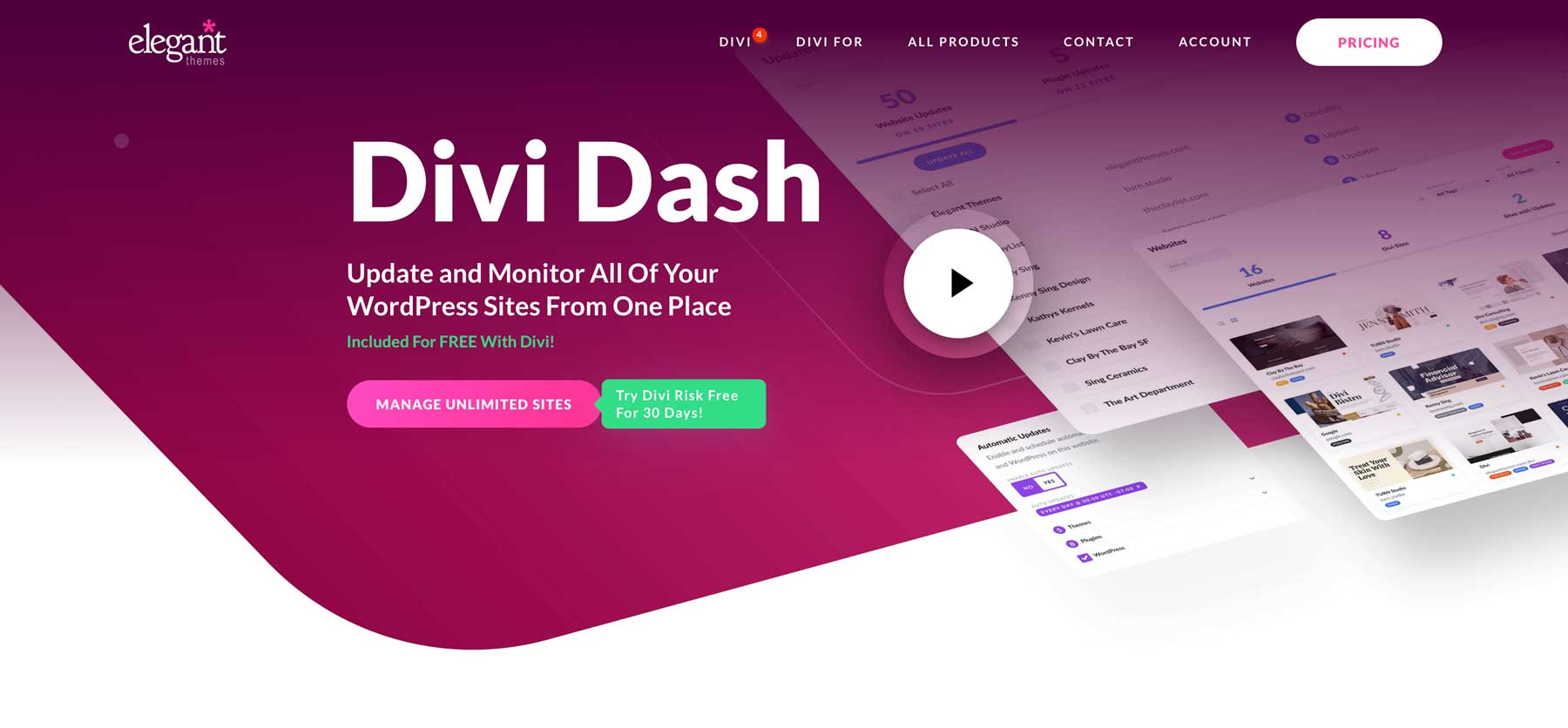
Divi Dash ist ein Game-Changer für jeden, der mehrere WordPress-Websites verwaltet. Damit können Sie Ihre Websites anzeigen und feststellen, welche aktualisiert werden müssen. Mit einem einzigen Klick können Sie alle Ihre Websites gleichzeitig aktualisieren und so möglicherweise Stunden Ihrer Zeit sparen. Sie können Websites auch einzeln aktualisieren, alle Ihre Kunden verwalten und sich direkt über ein intuitives Dashboard bei einzelnen Websites anmelden. Durch die zentrale Verwaltung aller Ihrer WordPress-Websites können Sie sich ganz einfach um wichtige WordPress-Kern-, Plugin- und Theme-Updates kümmern.
Divi Dash ist mit einer Divi-Mitgliedschaft kostenlos
Divi Dash ist mit einer kostenpflichtigen Divi-Mitgliedschaft kostenlos verfügbar. Damit können Sie eine unbegrenzte Anzahl von Websites verwalten, unabhängig davon, ob sie Divi verwenden oder nicht. Sie können ganz einfach einen Zeitplan für die Durchführung von Aktualisierungen festlegen, sodass Sie ihn schnell festlegen können. Mit der Zeit, die Sie mit Divi Dash sparen, können Sie sich auf das Wachstum Ihres Unternehmens konzentrieren und müssen sich keine Gedanken über zeitraubende Wartungsaufgaben machen. Darüber hinaus können Sie durch das Hinzufügen von Divi Teams zu Ihrer Mitgliedschaft neue Benutzer bestimmten Websites zuweisen und deren Rollen verwalten. Als zusätzlicher Bonus ist es auch unglaublich einfach zu bedienen.
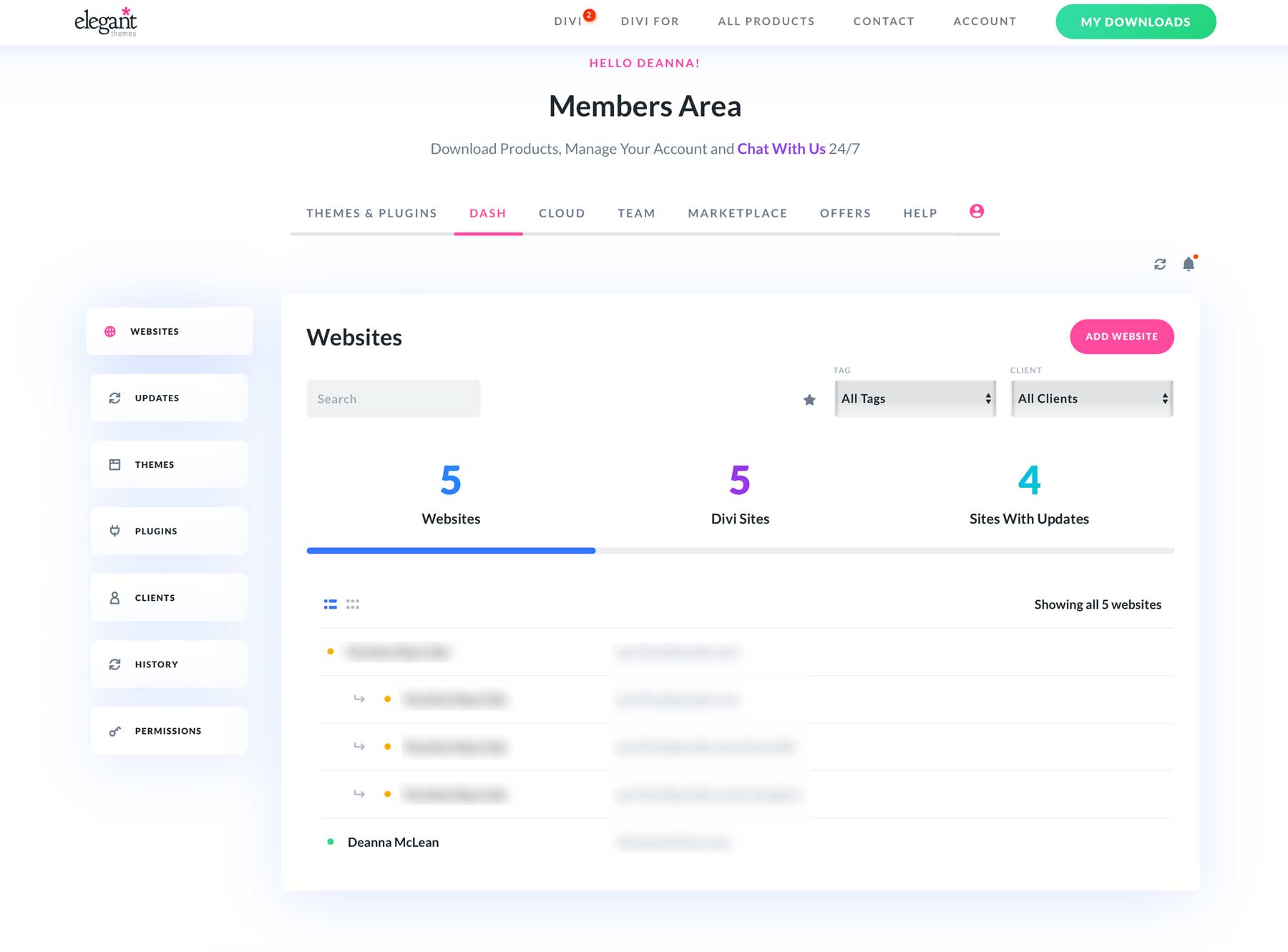
Hauptmerkmale von Divi Dash
- Zentralisierte Website-Verwaltung: Mit Divi Dash können Sie alle Ihre WordPress-Websites in einem einzigen Dashboard anzeigen und verwalten
- Organisation und Automatisierung: Sie können Websites nach Kunden organisieren und Aufgaben wie Plugin- und Theme-Updates automatisieren
- Optionen für Massenaktualisierungen: Divi Dash bietet Optionen für Massenaktualisierungen, sodass Sie erforderliche Aktualisierungen auf Ihren Websites verwalten und identifizieren können
- Teamzusammenarbeit: Über das Zusatzprodukt von Divi, Divi Teams, können Sie Teammitglieder einladen und für jede Website spezifische Berechtigungen zuweisen
- Kundenverwaltung: Mit Divi Dash können Sie Kundeninformationen und Website-Zugriffe auf einer praktischen Plattform verwalten
Vorteile
- Es verarbeitet Divi- und Nicht-Divi-Websites: Ihre Websites müssen Divi nicht verwenden, um sie in Divi Dash einzubinden
- Einfache One-Click-Updates: Mit Divi Dash können Sie Themes und Plugins an einem Ort aktualisieren, ohne sich bei einzelnen WordPress-Dashboards anmelden zu müssen
- Sie können unbegrenzt viele Websites kostenlos verwalten: Divi Dash steht allen Divi-Mitgliedern kostenlos zur Verfügung und es gibt keine Begrenzung für die Anzahl der Websites, die Sie hinzufügen können
- Es ist eine enorme Zeitersparnis: Sie müssen sich nicht bei einzelnen WordPress-Websites anmelden oder Themes oder Plugins einzeln aktualisieren. Sie können alles über ein praktisches Dashboard verwalten
Nachteile
- (Noch) keine Sicherheitsfunktionen: In der ersten Version von Divi Dash fehlen einige wichtige Funktionen wie die Überwachung der Betriebszeit, detaillierte Analysen und Schwachstellenberichte. Diese Funktionen sind jedoch bald verfügbar! Bleiben Sie dran.
Für wen eignet sich Divi Dash am besten?
Divi Dash ist die perfekte Lösung für Elegant Theme-Mitglieder, die eine bequeme Möglichkeit suchen, Plugin- und Theme-Updates auf ihren Websites zu verwalten. Freiberufler und Webdesign-Agenturen können Divi Dash verwenden, um Kunden zu verwalten, Teamberechtigungen zuzuweisen und den Überblick über ihre Websites an einem Ort zu behalten.
Preise
Divi Dash ist mit einer kostenpflichtigen Divi-Mitgliedschaft kostenlos verfügbar. Wenn Sie noch kein Divi-Mitglied sind, können sich neue Benutzer für 89 US-Dollar pro Jahr oder 249 US-Dollar für eine lebenslange Lizenz anmelden.
Holen Sie sich Divi Dash
2. MainWP
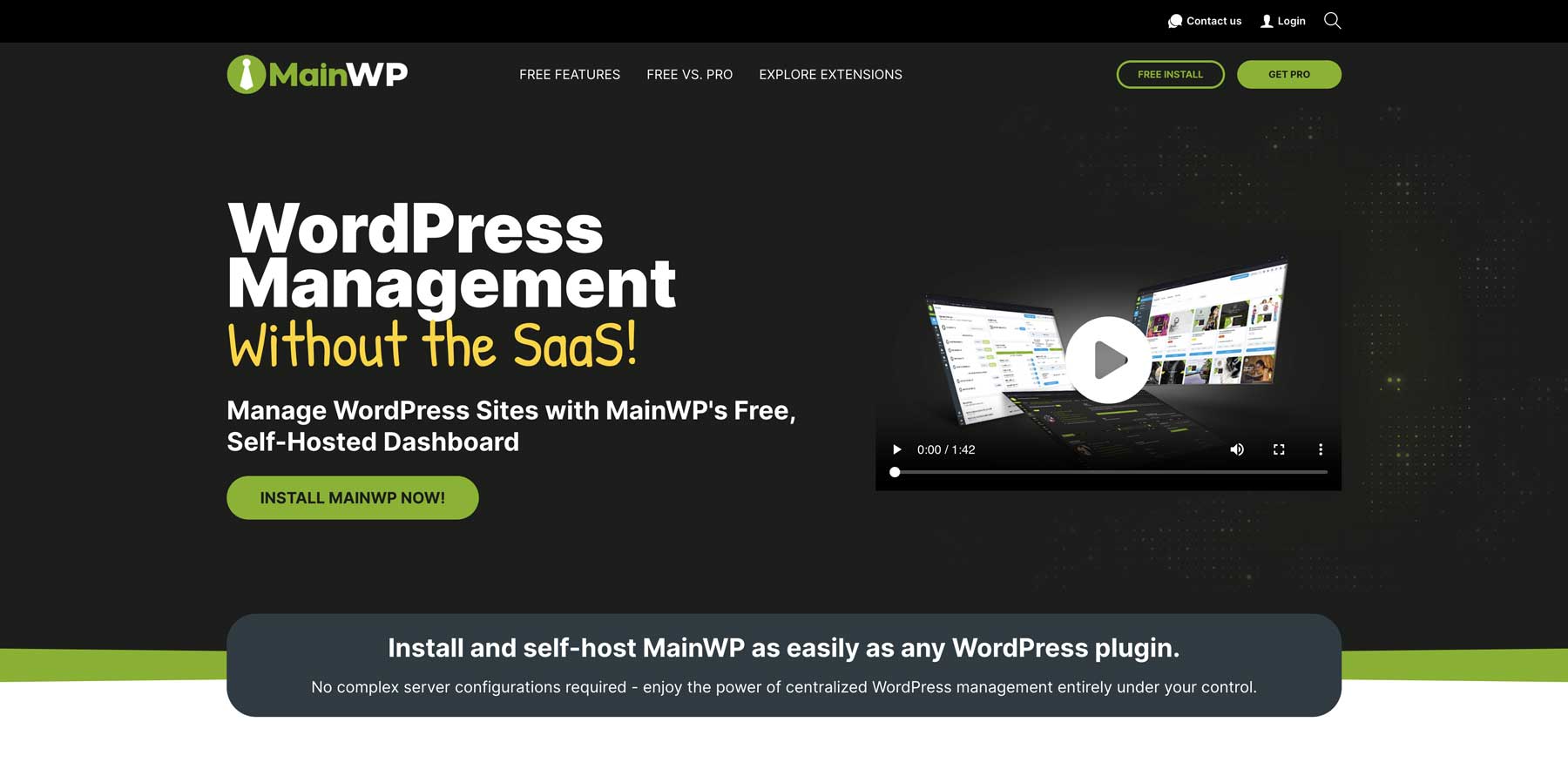
MainWP ist ein umfassendes WordPress-Verwaltungstool, das die Verwaltung mehrerer WordPress-Websites einfacher machen soll. Es bietet eine breite Palette an Funktionen, darunter WP-Kern-, Plugin- und Theme-Updates, WP-Anmeldung mit einem Klick, ein anpassbares Dashboard, Client-Verwaltung und Site-Backups, sofern Ihr Hosting-Anbieter dies unterstützt. Einer der Vorteile der Verwendung von MainWP ist die Möglichkeit der Integration mit beliebten Hosting-Anbietern wie Cloudways und Premium-Plugins wie WP Activity Log, Sucuri, WooCommerce und WP Rocket.
MainWP bietet eine selbstgehostete Lösung zur Verwaltung von Updates
Die beste Funktion von MainWP ist die Möglichkeit, Updates auf Ihren WordPress-Websites über eine selbst gehostete Lösung zu verwalten. Im Gegensatz zu webbasierten WordPress-Verwaltungstools verlangt MainWP von seinen Benutzern, MainWP auf einer sauberen WordPress-Installation zu installieren, was es im Wesentlichen zu einem Hub für die Verwaltung aller Ihrer Websites macht. Abgesehen davon funktioniert MainWP ähnlich wie andere Tools. Sie können automatische Updates für Kern-WordPress, Plugins und Themes planen und Clients an einem Ort verwalten.
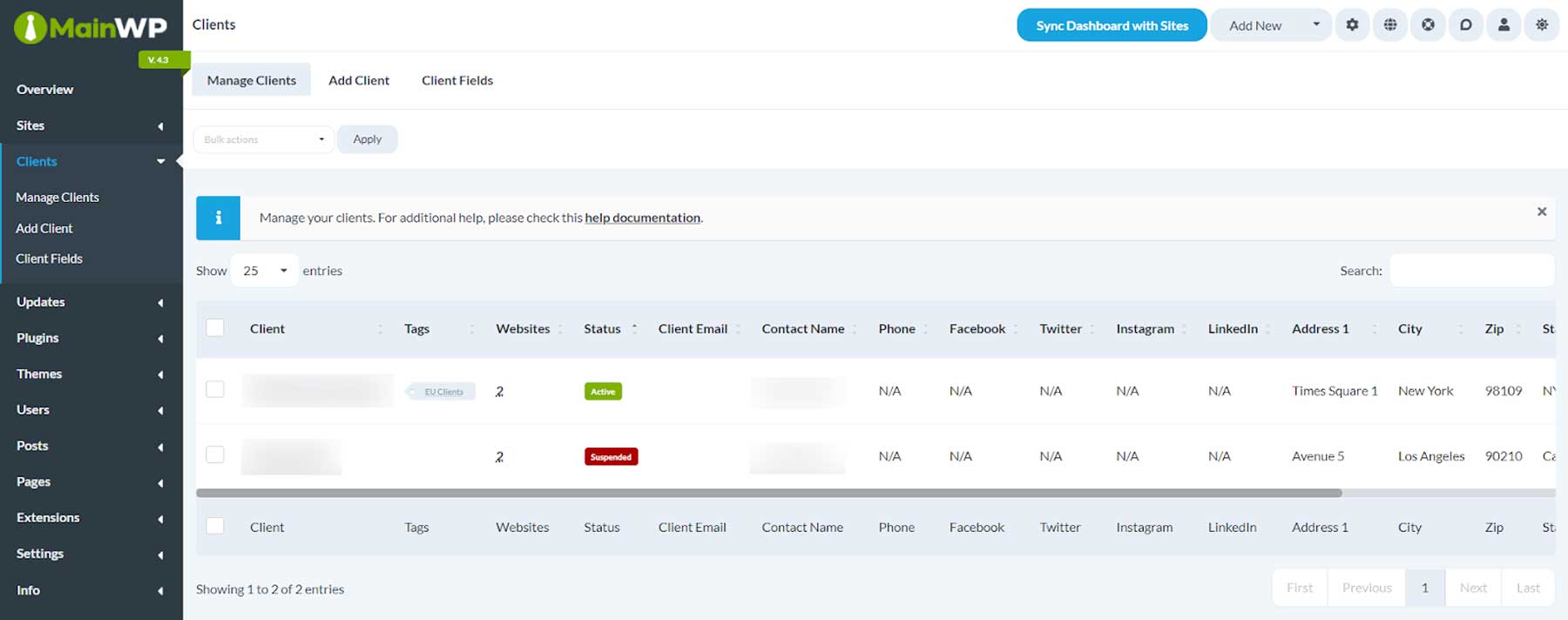
Hauptmerkmale von MainWP
- Verwalten Sie mehrere WordPress-Websites an einem Ort: Überwachen Sie eine unbegrenzte Anzahl von WordPress-Websites an einem praktischen Ort
- Automatisierte WordPress-Updates: Verwalten Sie ganz einfach zentrale WordPress-, Theme- und Plugin-Updates für alle Ihre WordPress-Sites
- Automatisierte Backups: Planen und verwalten Sie Site-Backups für alle Ihre Websites gleichzeitig
- Überwachen Sie die Sicherheit: Behalten Sie den Zustand Ihrer Website im Auge, erkennen Sie Sicherheitsprobleme und führen Sie Leistungsaktualisierungen durch (einige Funktionen sind nur in Pro-Plänen verfügbar).
Vorteile
- MainWP ist selbstgehostet: MainWP bietet vollständige Kontrolle über Ihre Daten innerhalb der Plattform
- Der kostenlose Plan ist gut: Die Grundfunktionen von MainWP, einschließlich passwortloser Anmeldung, Plugin- und Theme-Updates sowie Benutzerverwaltung, sind kostenlos
- Es ist anpassbar: Sie können das Dashboard von MainWP an Ihre individuellen Vorlieben anpassen
- Es bietet gute Sicherheit: Zu den Sicherheitsfunktionen von MainWP gehört der kostenlose Zugriff auf Sucuri, Security Ninja und Jetpack Protect
Nachteile
- Einige Funktionen erfordern die Installation eines Plugins: Die meisten kostenlosen Sicherheitsfunktionen von MainWP erfordern die Installation zusätzlicher Plugins auf Ihren WordPress-Websites, was für einige Benutzer möglicherweise abschreckend ist
Für wen ist MainWP am besten geeignet?
MainWP ist eine gute Wahl für Leute mit mehreren WordPress-Sites oder Webdesigner und Agenturen, die mehrere Kunden-Websites verwalten. Es ist auch eine gute Option für diejenigen, die die Wartungszeit verkürzen, die Sicherheit erhöhen und ihre Websites mit einem anpassbaren Dashboard verwalten möchten.
Preise
MainWP ist kostenlos verfügbar. Bezahlte Pläne beginnen bei 29 $ pro Monat oder 199 $ pro Jahr.
Holen Sie sich MainWP
3. WP verwalten
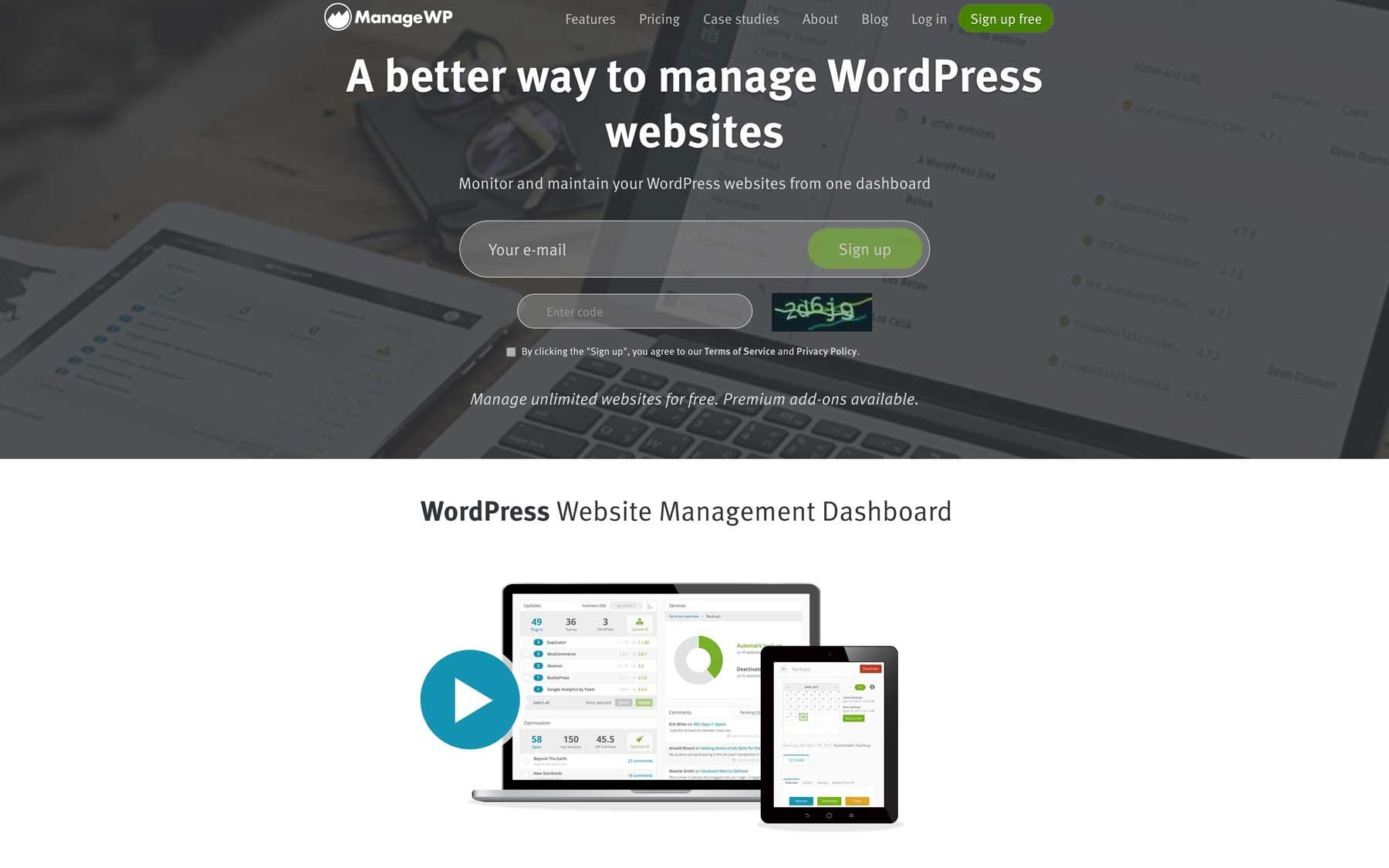
Als letztes auf unserer Liste steht ManageWP. Es ist ein weiteres großartiges WordPress-Verwaltungstool, das als persönlicher Assistent für Ihre WP-Websites dient. Es bietet ein zentrales Dashboard, mit dem Sie mehrere Standorte von einem Ort aus überwachen und verwalten können. Wie die anderen Tools auf unserer Liste macht es die Notwendigkeit unterschiedlicher Anmeldungen und das Gefühl der Überforderung durch endlose Aktualisierungen überflüssig.
Automatische Updates sind ein digitaler Lebensretter
Eine der besten Funktionen von ManageWP ist die Möglichkeit, WordPress, seine Plugins und Themes automatisch zu aktualisieren. Mit nur wenigen Klicks können Sie automatische Aktualisierungen für wichtige Bereiche Ihrer Website planen und sich so die Mühe ersparen, sich einzuloggen und diese selbst durchzuführen. Obwohl die Benutzeroberfläche von ManageWP etwas umständlicher ist als die der anderen beiden auf unserer Liste, ist sie dennoch eine großartige Option für Leute, die sich wiederholende Aufgaben abnehmen möchten.
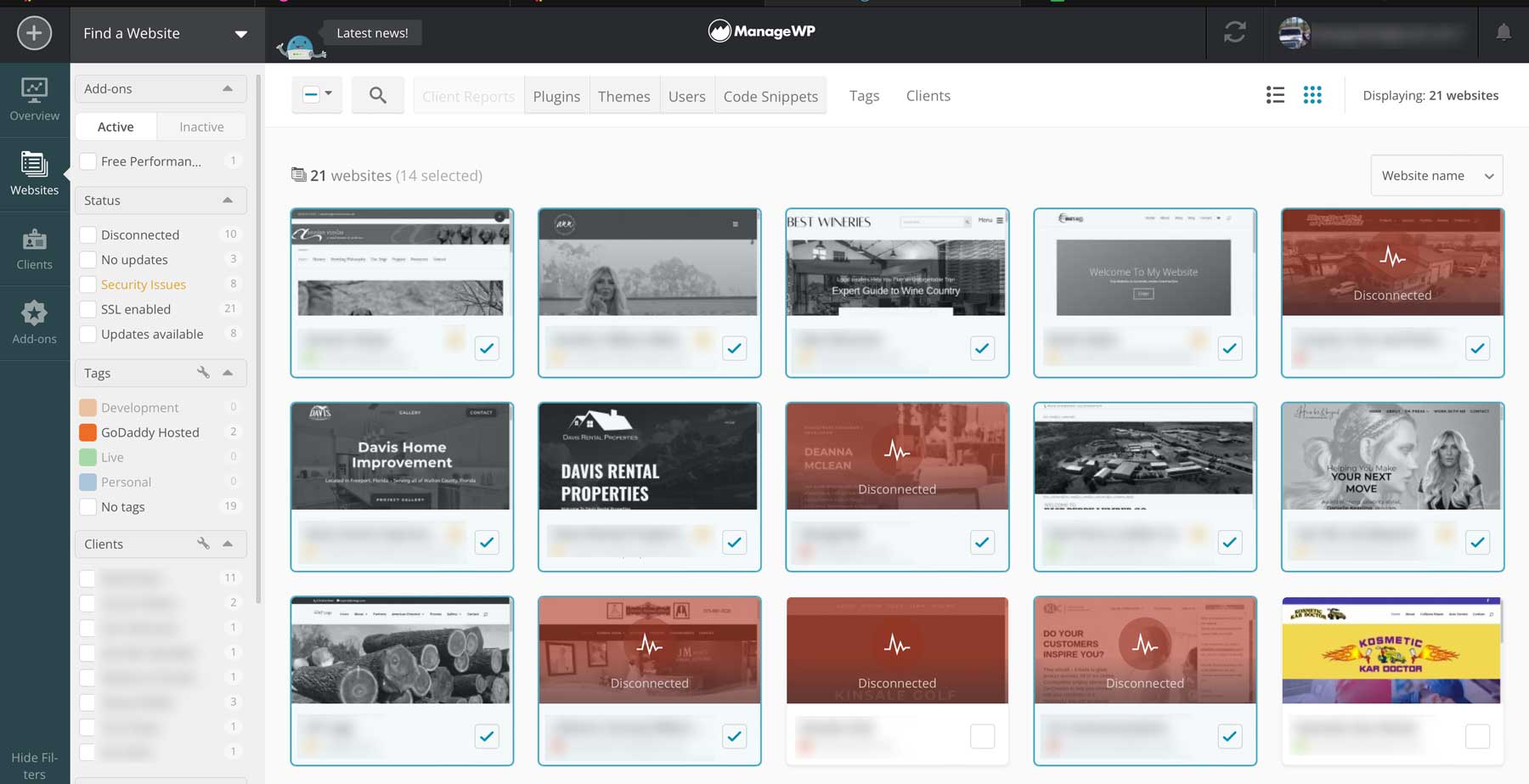
Hauptmerkmale von ManageWP
- Verwalten Sie Updates an einem Ort: Verwalten Sie Ihre WP-Websites an einem zentralen Ort
- Automatische Updates: Planen Sie Updates für WordPress-Kern, Plugins und Themes
- Back and Restore (Pro-Add-on): Mit der Backup-Lösung von ManageWP können Sie ganz einfach Backups erstellen und wiederherstellen
- Überwachen Sie die Leistung Ihrer Website: Verfolgen Sie die Geschwindigkeit und Verfügbarkeit der Website manuell oder planen Sie Leistungsprüfungen mit einem professionellen Add-on
- Klonen und Migration (Pro-Add-on): Klonen Sie Ihre Website auf Staging, migrieren Sie Websites auf einen neuen Host oder klonen Sie eine vorhandene Website
Vorteile
- Das spart Zeit: Sparen Sie unzählige Stunden bei der individuellen Aktualisierung Ihrer Websites
- Die Sicherheitsfunktionen sind lobenswert: ManageWP bietet gegen eine zusätzliche monatliche Gebühr robuste Sicherheitsfunktionen wie Leistungsprüfungen, Backups, Staging und Klonen sowie Verfügbarkeitsüberwachung
- Der kostenlose Plan ist mehr als genug: Zusätzlich zu WP-Kern-, Plugin- und Theme-Updates bietet ManageWP kostenlose Leistungsprüfungen, Google Analytics-Integration, Kundenberichte, Sucuri-Sicherheitsüberprüfungen, WP-Anmeldungen mit einem Klick und Kommentarverwaltung
Nachteile
- Die meisten erweiterten Funktionen sind nicht kostenlos: Obwohl ManageWP einen schönen kostenlosen Plan anbietet, erfordern die meisten erweiterten Funktionen wie Linküberwachung, SEO-Ranking, White-Labeling, Verfügbarkeitsüberwachung und Speicheraktualisierungen den Kauf von Add-ons. Die Preise dafür beginnen bei 2 $ pro Site oder 25 $ pro Monat für 100 Sites, was teuer sein kann
Für wen ist ManageWP am besten geeignet?
Der kostenlose Plan von ManageWP ist perfekt für Websitebesitzer und Freiberufler, die mit mehreren WordPress-Sites jonglieren. Es ist auch ein großartiges Tool für Agenturen mit größeren Budgets, die Kunden-Websites effizient verwalten, Berichte bereitstellen oder das Dashboard von ManageWP zur Personalisierung mit einem White-Label versehen müssen.
Preise
ManageWP ist kostenlos mit kostenpflichtigen Add-ons ab 25 $ pro Monat für 100 Websites.
Holen Sie sich ManageWP
Verwalten Sie verschiedene Websites an einem Ort mit Divi Dash
Einer der größten Vorteile von Divi Dash ist die Möglichkeit, alle Ihre Websites an einem Ort zu verwalten. Wir haben bereits erwähnt, dass Sie beliebig viele Websites hinzufügen können, unabhängig davon, ob diese das Divi-Theme verwenden oder nicht. Ein weiteres Verkaufsargument ist jedoch, dass es direkt in Ihr Elegant Themes-Konto integriert ist. In den nächsten Schritten führen wir Sie durch den einfachen Prozess des Hinzufügens von Websites, des Hinzufügens von Benutzern, des Überwachens des Status Ihrer Website und der Optimierung ihrer Datenbank.

Schritt 1: Kaufen Sie Divi Dash
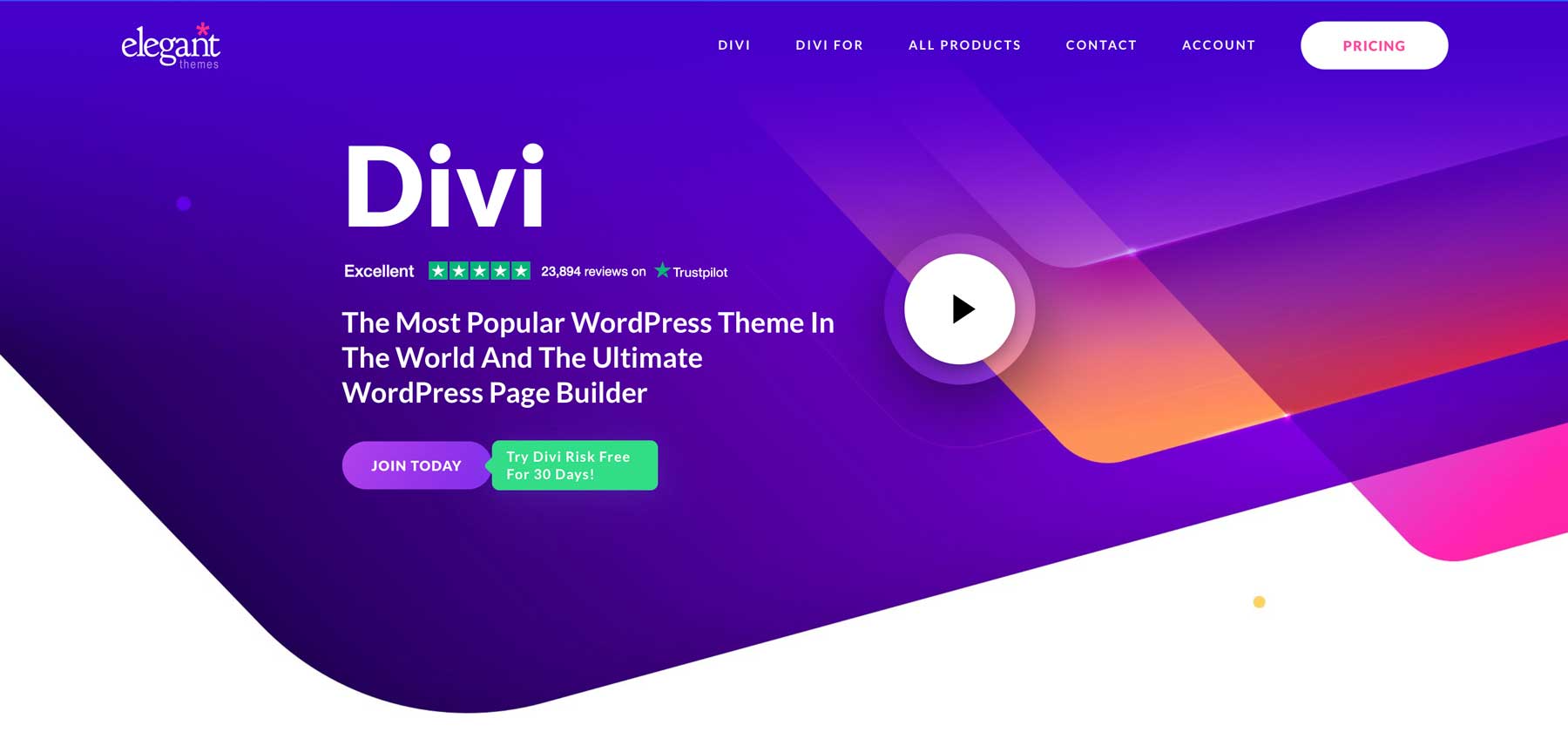
Um Divi Dash nutzen zu können, müssen Sie Divi-Mitglied werden. Es gibt viele Gründe, warum Sie das tun möchten. Sie müssen kein professioneller Designer sein, um Divi nutzen zu können. Dank des Visual Builder per Drag-and-Drop ist es benutzerfreundlich gestaltet und ermöglicht Ihnen die einfache Erstellung beeindruckender Websites. Es verfügt außerdem über eine große Bibliothek vorgefertigter Layouts und anpassbarer Divi-Module, sodass Sie Ihre Vision zum Leben erwecken können, ohne bei Null anfangen zu müssen.
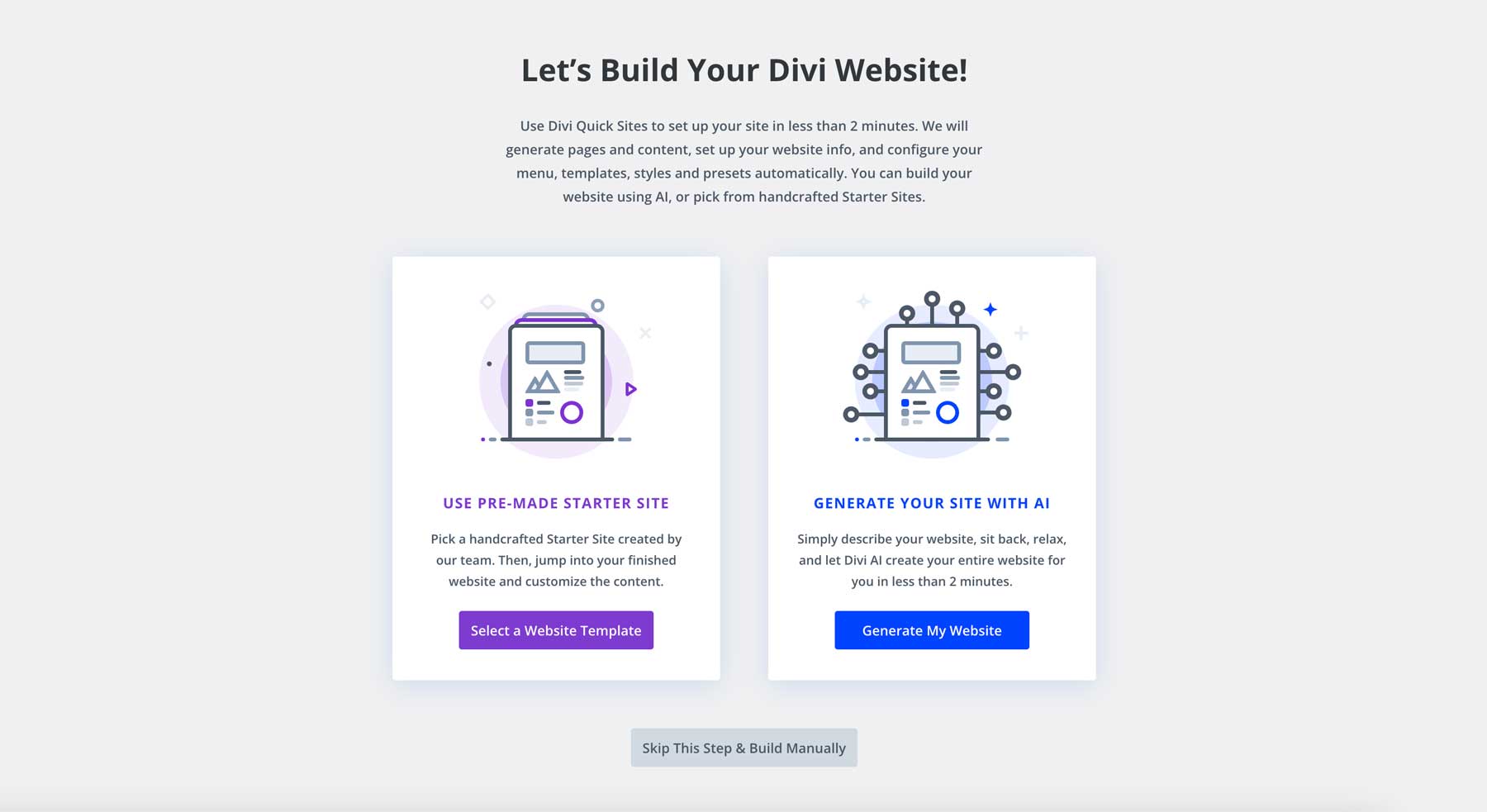
Wenn Sie weitere Gründe für den Kauf von Divi benötigen, schauen Sie sich Divi Quick Sites an. Es bietet eine weitere erstaunliche Möglichkeit, Websites zu erstellen, entweder mit einer vorgefertigten Starter-Site oder durch die Erstellung einer solchen mit Divi AI. Jede Quick Site enthält alle Kernwebseiten, dynamische Theme Builder-Vorlagen, globale Stile und Theme Customizer-Einstellungen, die für Sie konfiguriert wurden – und das alles in weniger als zwei Minuten .
Mit Divi kaufen Sie nicht nur ein WordPress-Theme; Sie erhalten Zugang zu einem leistungsstarken Ökosystem, das mit Ihrem Unternehmen wächst. Wenn Sie bereit sind, das volle Potenzial Ihrer Website auszuschöpfen, ist Divi der Schlüssel.
Wie viel kostet Divi?
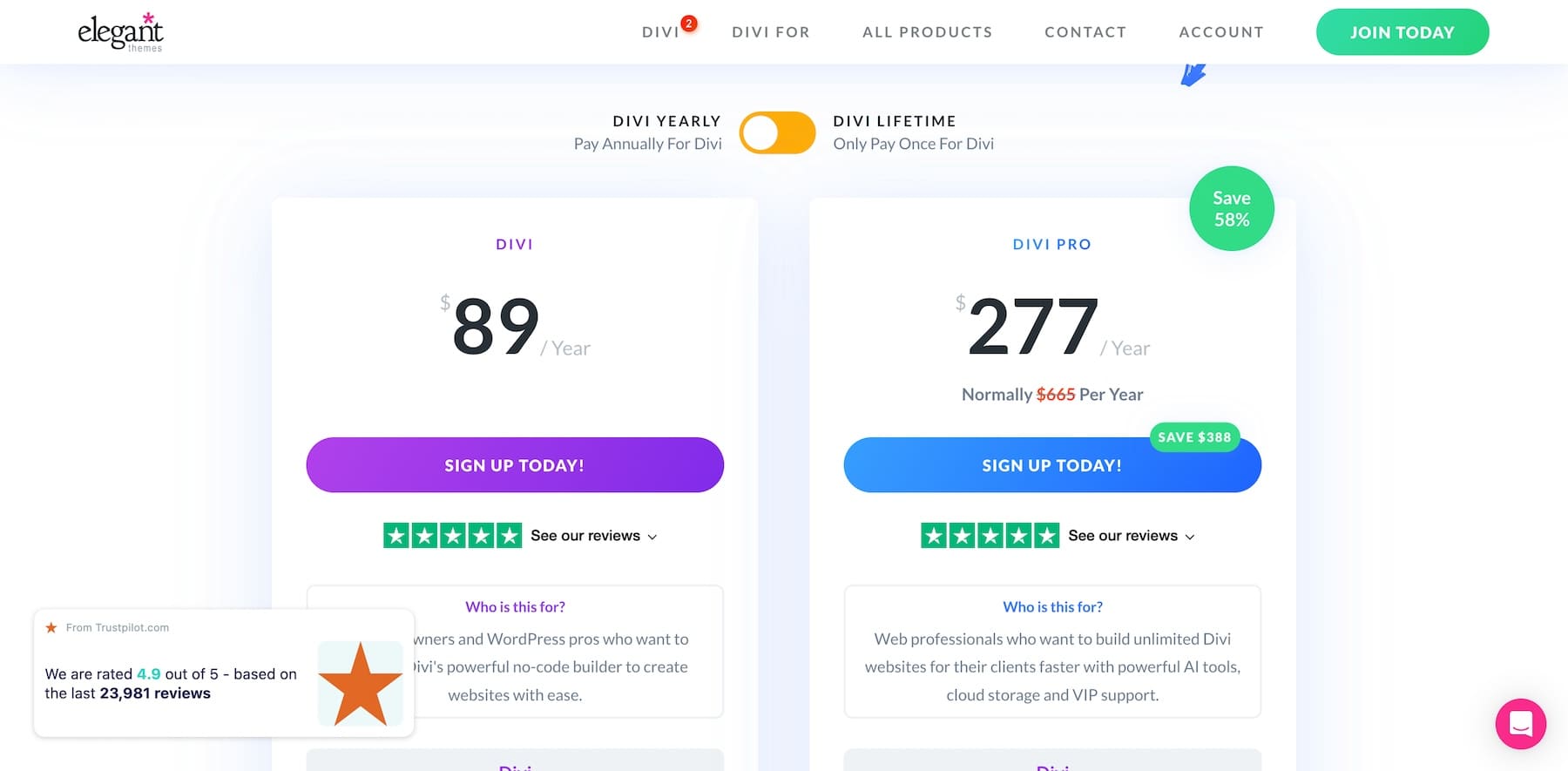
Divi bietet flexible Preise, die Ihren Bedürfnissen entsprechen. Das Divi-Kernthema ist für 89 US-Dollar pro Jahr erhältlich, Sie können sich aber auch für eine lebenslange Lizenz für 249 US-Dollar entscheiden. Ihre Divi-Mitgliedschaft gewährt Ihnen Zugriff auf das Divi-Theme und seine Plugins, unbegrenzte Website-Nutzung und Premium-Support. Um Ihre Website jedoch zu optimieren, upgraden Sie für 277 $ pro Jahr auf Divi Pro und schalten Sie eine Fülle zusätzlicher Funktionen frei.
Mit Divi Pro erhalten Sie Zugriff auf die Divi Cloud, die Cloud-Speicherplatz für alle Ihre bevorzugten Divi-Layouts bietet. Zusätzlich zu Divi Cloud erhalten Divi Pro-Benutzer Divi Teams für Teamzusammenarbeit, Divi VIP für erstklassige Supportdienste, Divi Dash und Divi AI für die Generierung unbegrenzter Texte, Bilder, Codefragmente, Webseiten und Websites.
Holen Sie sich Divi noch heute!
Schritt 2: Verlinken Sie Ihre Websites
Nachdem Sie Ihre Divi-Mitgliedschaft erworben haben, können wir mit der Sache beginnen. Beginnen wir mit der Demonstration, wie man auf Divi Dash zugreift und eine Website verlinkt. Navigieren Sie zur Registerkarte „Konto“ auf der Hauptwebsite von Elegant Themes. Geben Sie Ihren Benutzernamen und Ihr Passwort ein und klicken Sie auf die Schaltfläche „Mitglieder-Login“ .
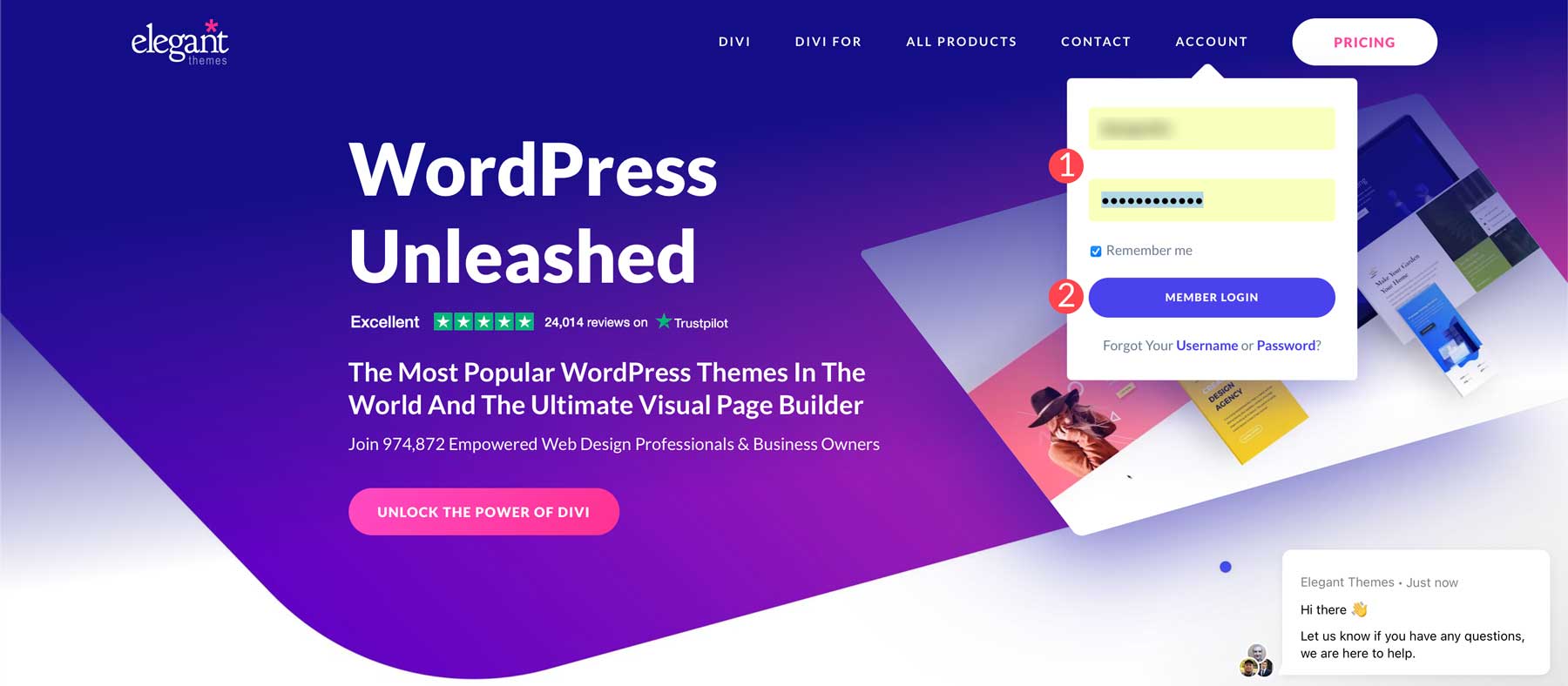
Suchen Sie als Nächstes die Registerkarte „Dash“ im Mitgliederbereich und klicken Sie auf die Schaltfläche „Ihre erste Website verbinden“ .
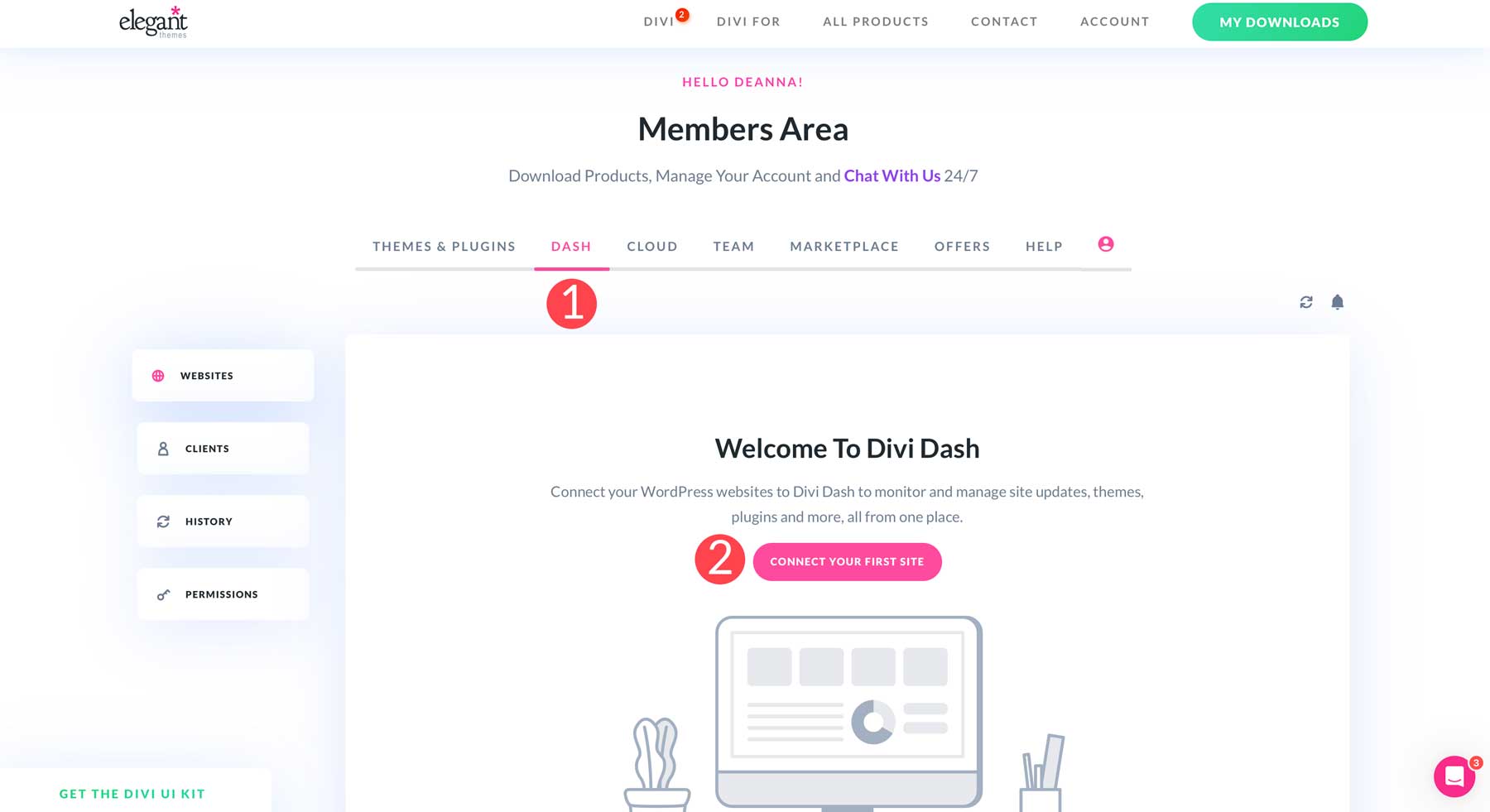
Wenn das Dialogfeld angezeigt wird, geben Sie den Namen Ihrer Website im URL-Format ein. Zum Beispiel Ihrewebsite.com. Geben Sie dann die WordPress-Anmeldedaten für die Website ein (Benutzername und Passwort), wählen Sie die zu installierenden Produkte aus und klicken Sie auf die Schaltfläche „Website hinzufügen“ .
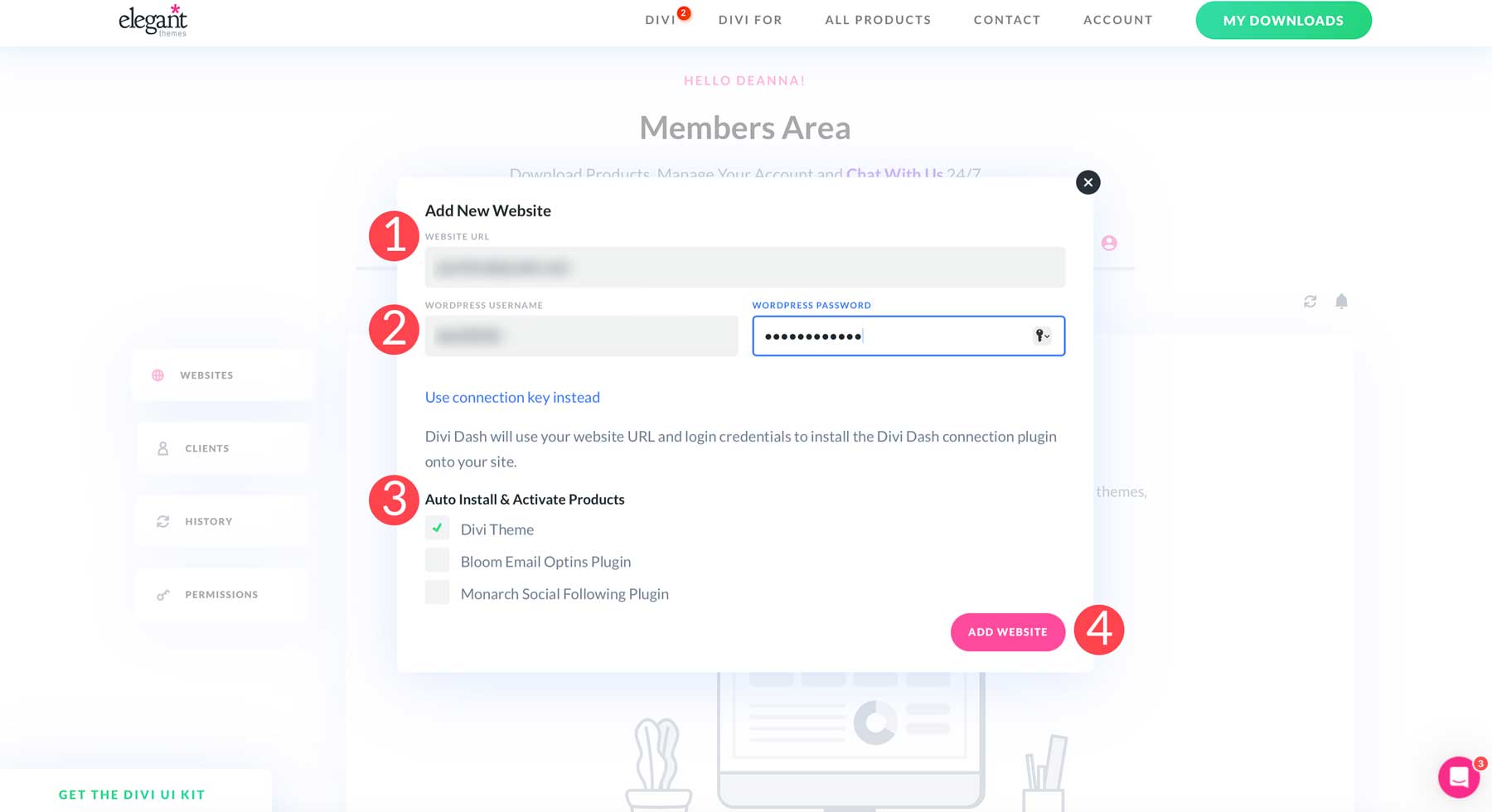
Die gute Nachricht ist, dass Divi Dash WordPress-Multisite unterstützt. Es erkennt automatisch Multisites in Ihrer WP-Installation und ermöglicht Ihnen, alle Unterwebsites einzubinden. Klicken Sie auf die Schaltfläche „Netzwerk-Unterwebsites hinzufügen“ , um sie zu Divi Dash hinzuzufügen.
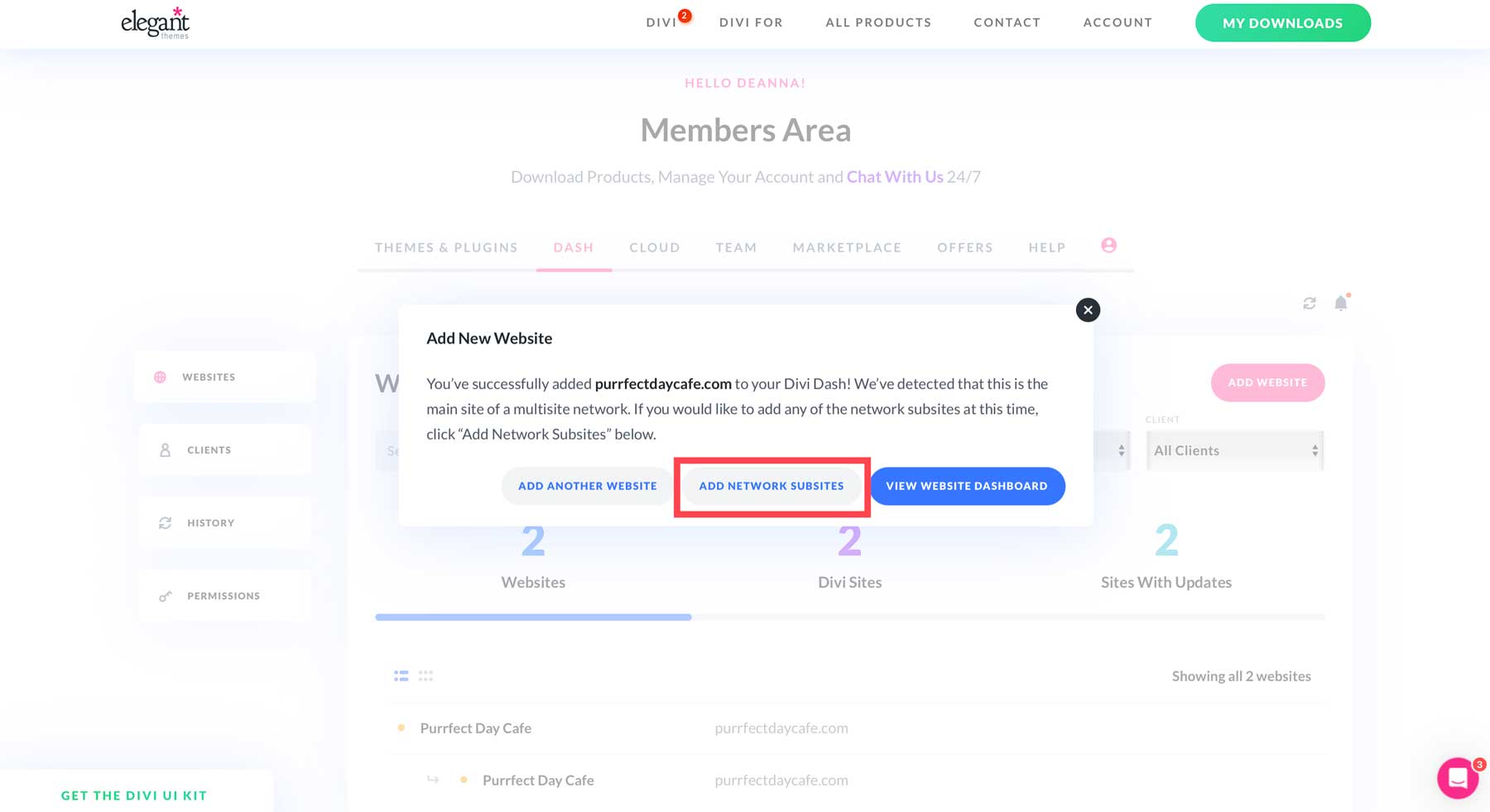
Wählen Sie eine oder alle Ihrer Unterwebsites aus und klicken Sie auf die Schaltfläche „Unterwebsites hinzufügen“ .
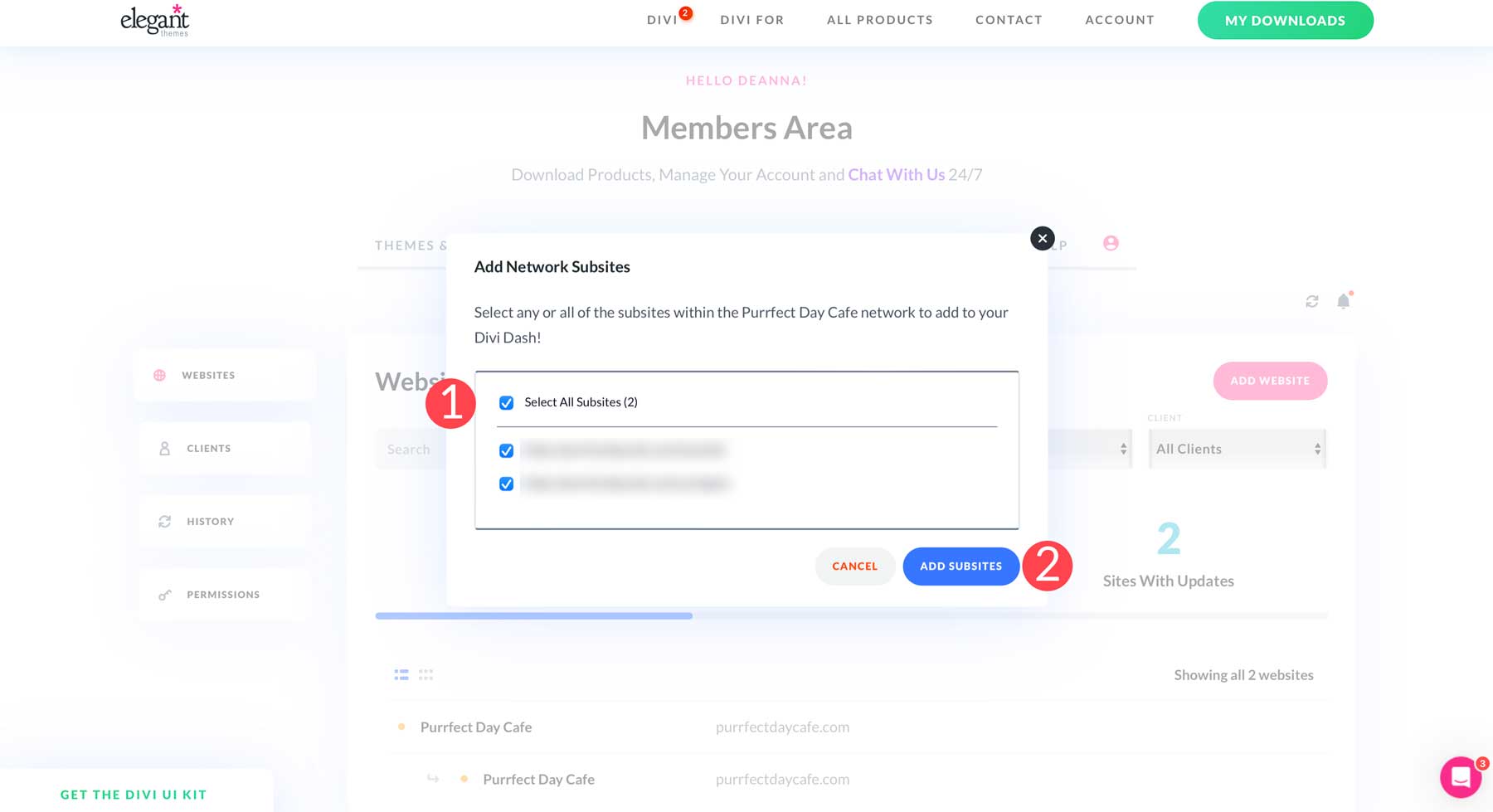
Sobald Ihre Websites zu Divi Dash hinzugefügt wurden, werden sie unter der Registerkarte „Website“ auf der linken Seite des Dashboards angezeigt.
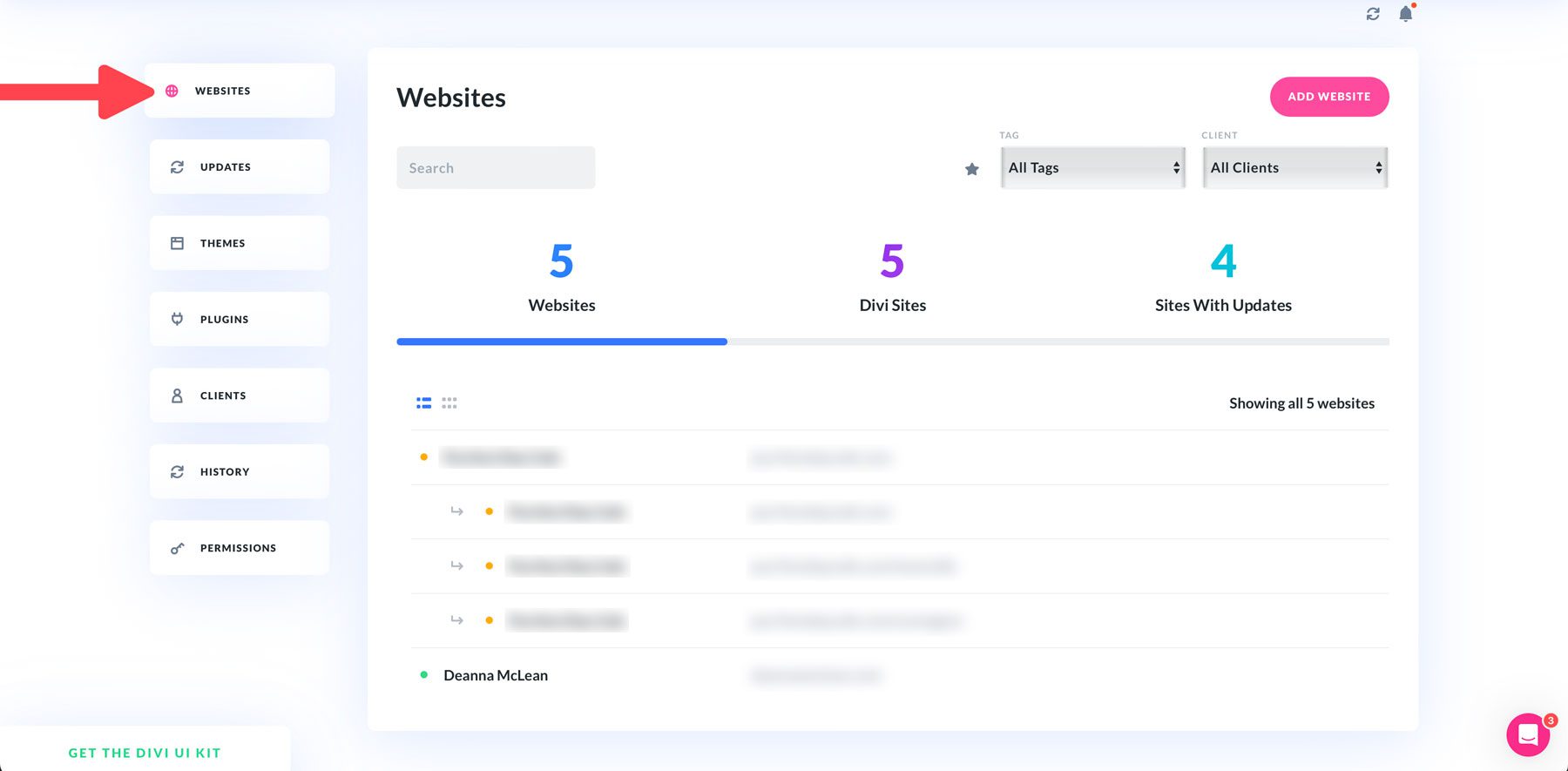
Schritt 3: Aktualisieren Sie Ihre Websites mit Divi Dash
Sie können den Aktualisierungsprozess starten, indem Sie Ihre Websites zu Divi Dash hinzufügen. Navigieren Sie zur Registerkarte „Updates“ auf der linken Seite des Dashboards. Dadurch werden die Websites angezeigt, die WP-Kern-, Plugin- oder Theme-Updates benötigen.
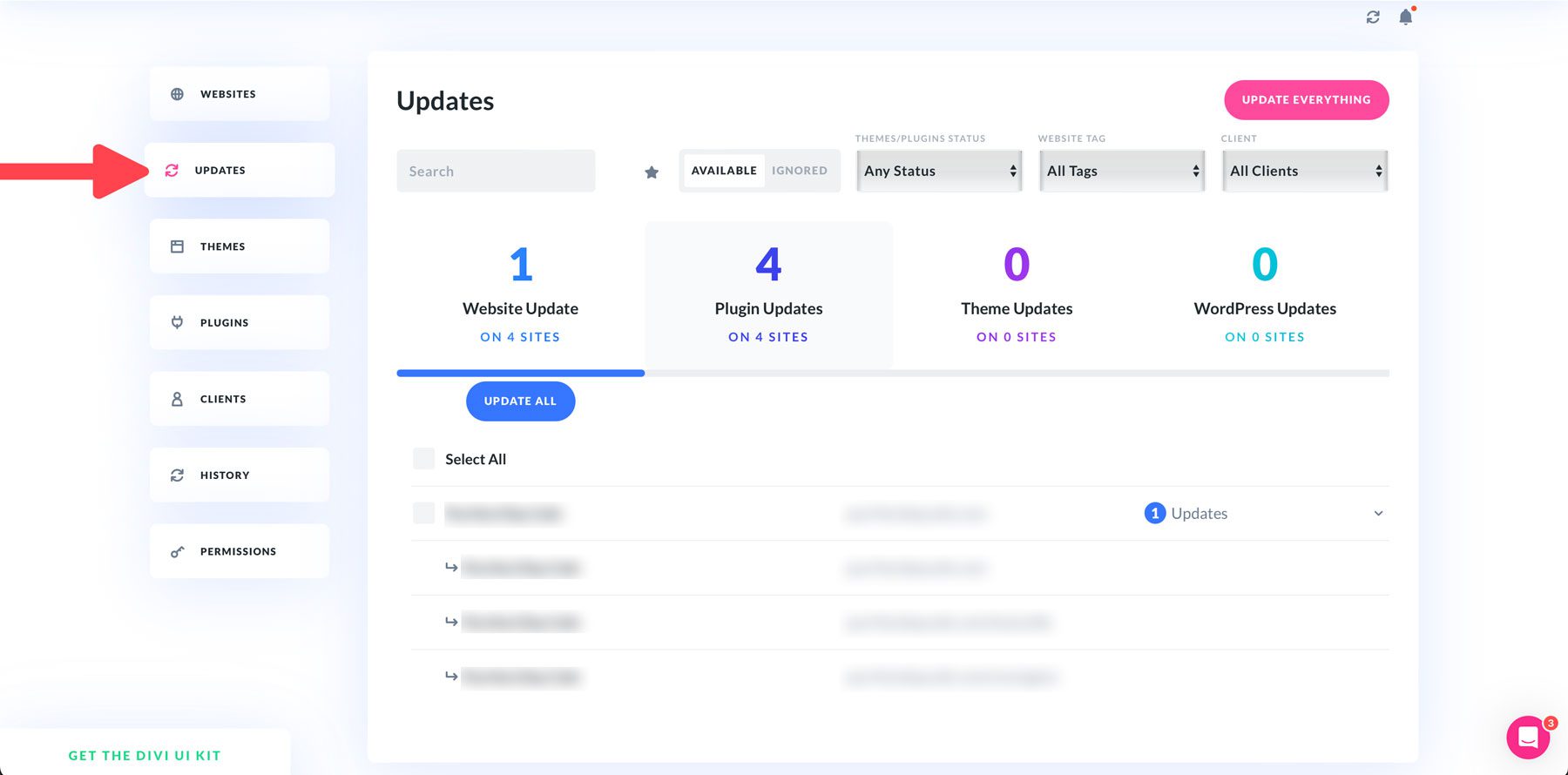
Divi Dash bietet mehrere Möglichkeiten zum Filtern Ihrer Websites, was besonders für diejenigen nützlich ist, die viele davon verwalten. Sie können nach Theme- oder Plugin-Status, Tags oder Kunden filtern. Sie können auch leicht sehen, wie viele Websites aktualisiert werden müssen und welche Updates sie benötigen.
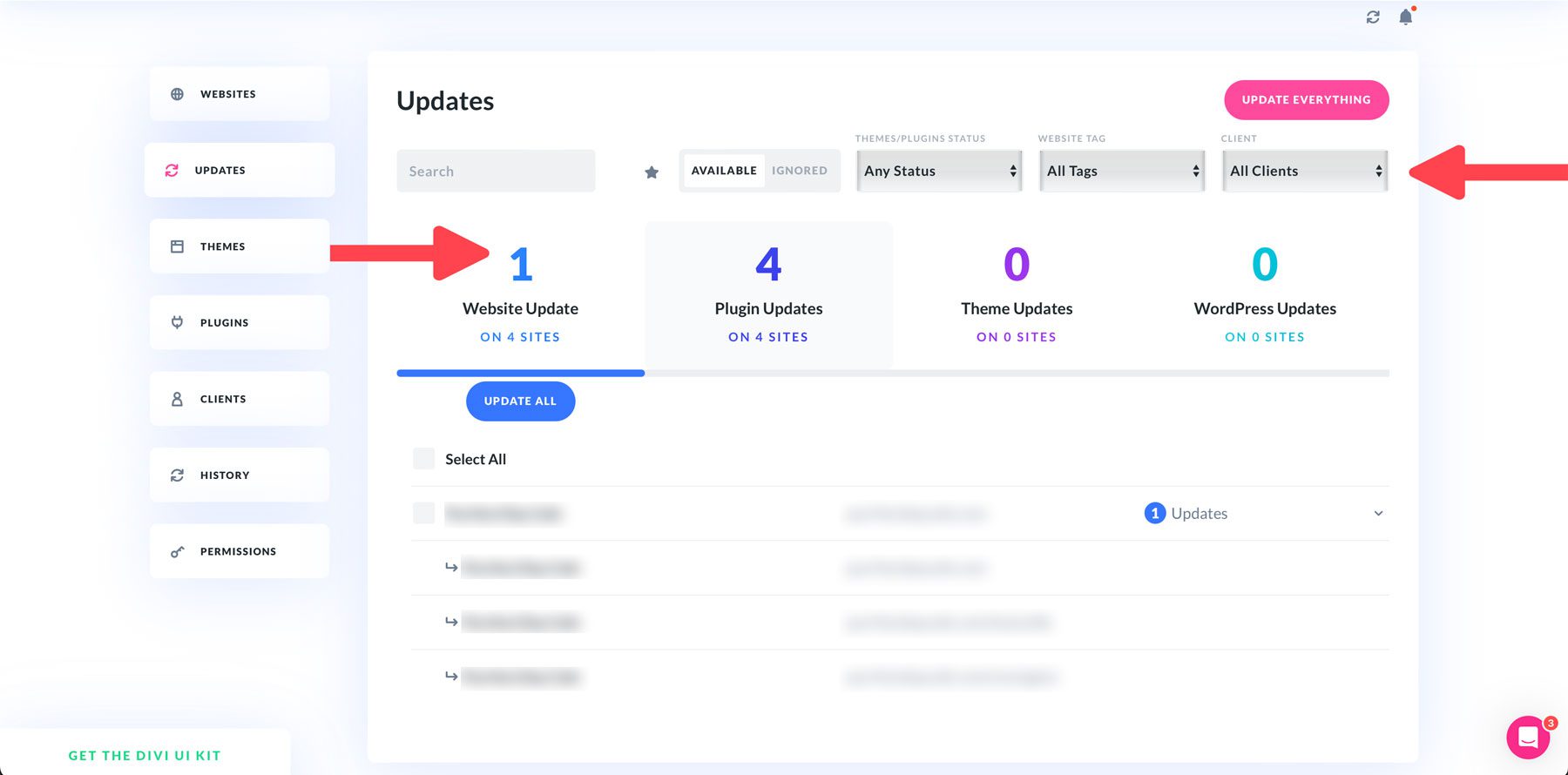
Wählen Sie eine einzelne Site zum Aktualisieren aus oder klicken Sie auf die Schaltfläche „Alles aktualisieren“ , um alle Plugins, Themes und den WP-Kern gleichzeitig zu aktualisieren. In diesem Fall wird „ Alles auswählen“ automatisch ausgewählt, da unsere WordPress-Multisite aktualisiert werden muss.
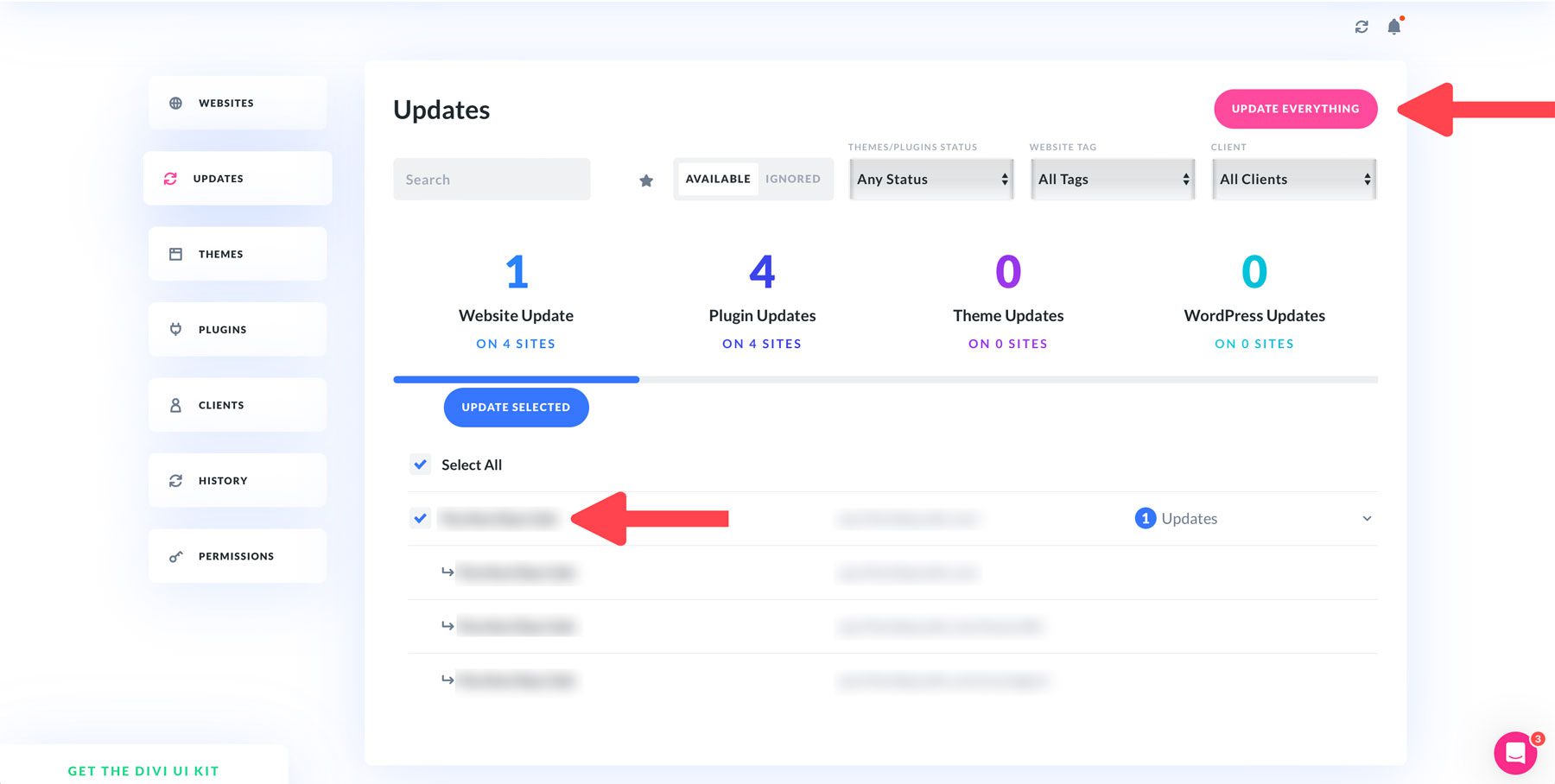
Das ist es! Divi Dash aktualisiert Ihre Websites sicher mit einem einzigen Klick.
Schritt 4: Neue WordPress-Benutzer zu Divi Dash hinzufügen
Eine weitere unglaubliche Funktion von Divi Dash ist die Möglichkeit, neue Benutzer zu einer einzelnen WordPress-Site hinzuzufügen, ohne sich auf der Website selbst anzumelden. Klicken Sie im Hauptbildschirm des Divi Dash-Dashboards auf eine einzelne Website, um zu beginnen.
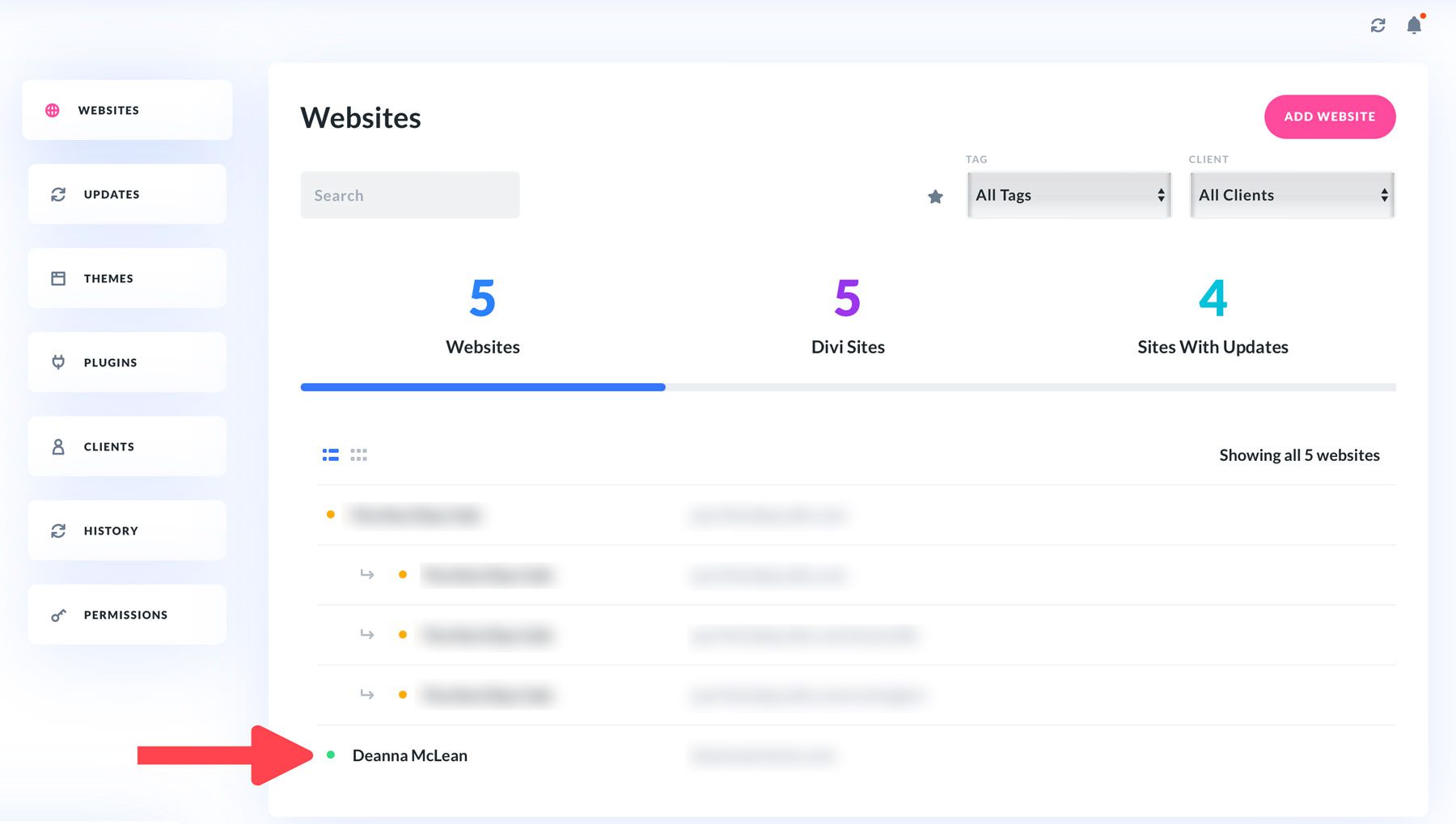
Dadurch gelangen Sie zum Website-Dashboard, wo Sie einen Überblick über Ihre Website, ihre Themes und Plugins, erforderliche Updates und mehr erhalten.
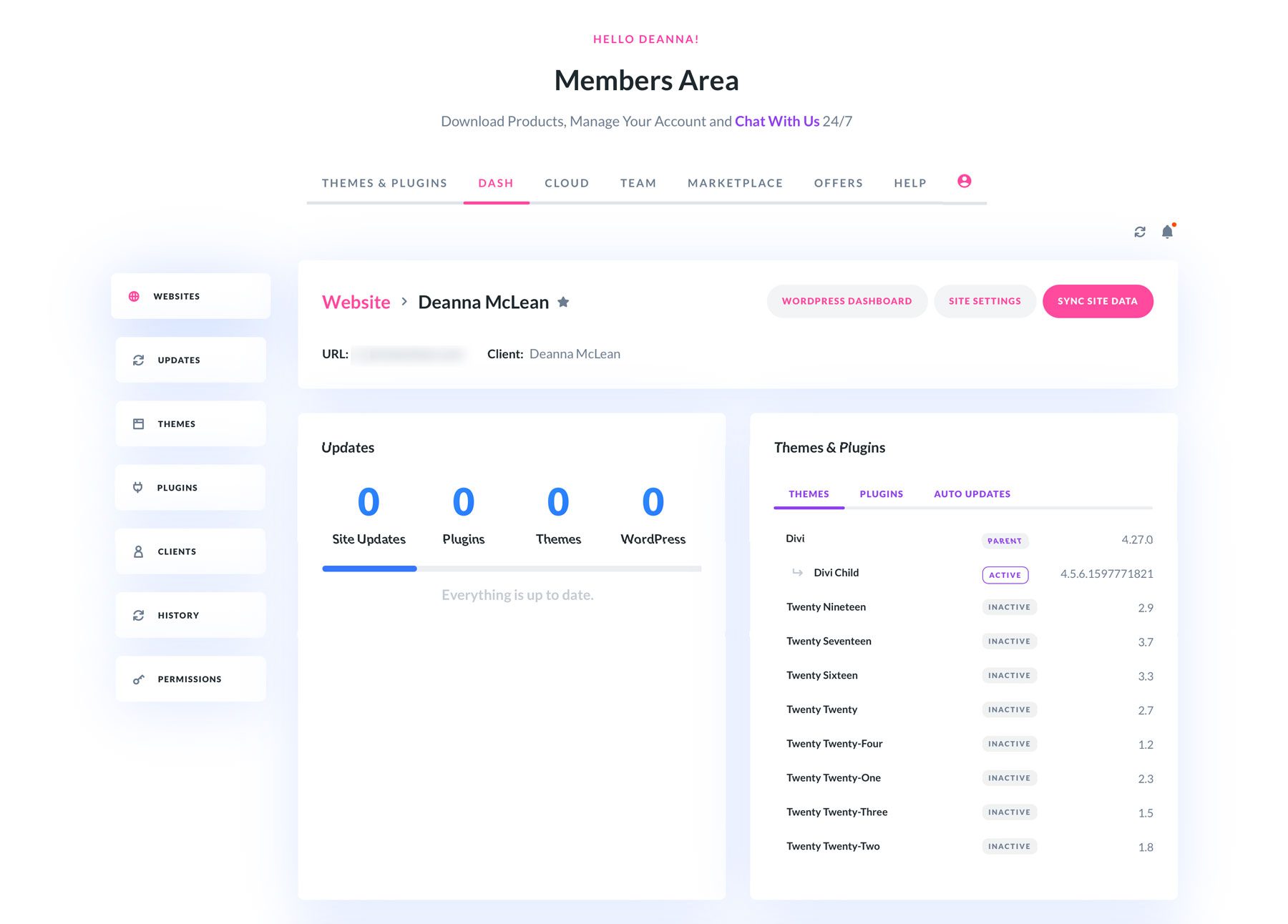
Um einen neuen Benutzer hinzuzufügen, scrollen Sie zum Abschnitt „Site-Benutzer“ der Seite und klicken Sie auf die Schaltfläche „Benutzer hinzufügen“ .
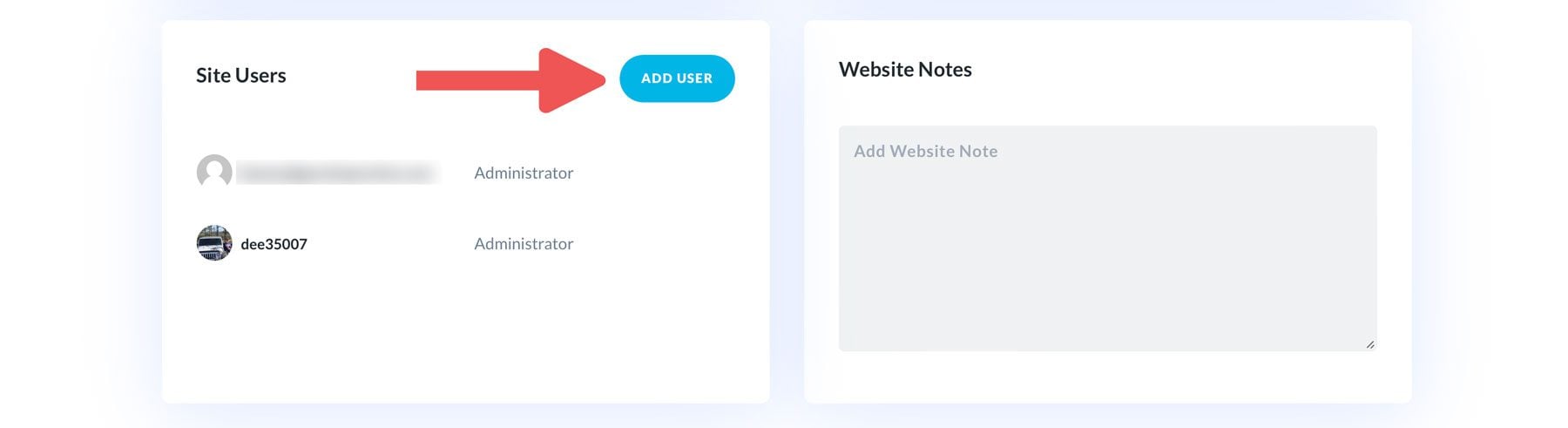
Wenn das Dialogfeld angezeigt wird, geben Sie den Benutzernamen, die E-Mail-Adresse, den vollständigen Namen und das Passwort des Benutzers ein. Sie können auch eine Benutzerrolle aus mehreren Optionen auswählen, die Website des Benutzers hinzufügen und eine Biografie einfügen. Entscheiden Sie, ob Sie dem neuen Benutzer eine E-Mail senden möchten, indem Sie das E-Mail-Kontrollkästchen aktivieren und schließlich auf die Schaltfläche „Neuen Benutzer hinzufügen“ klicken.
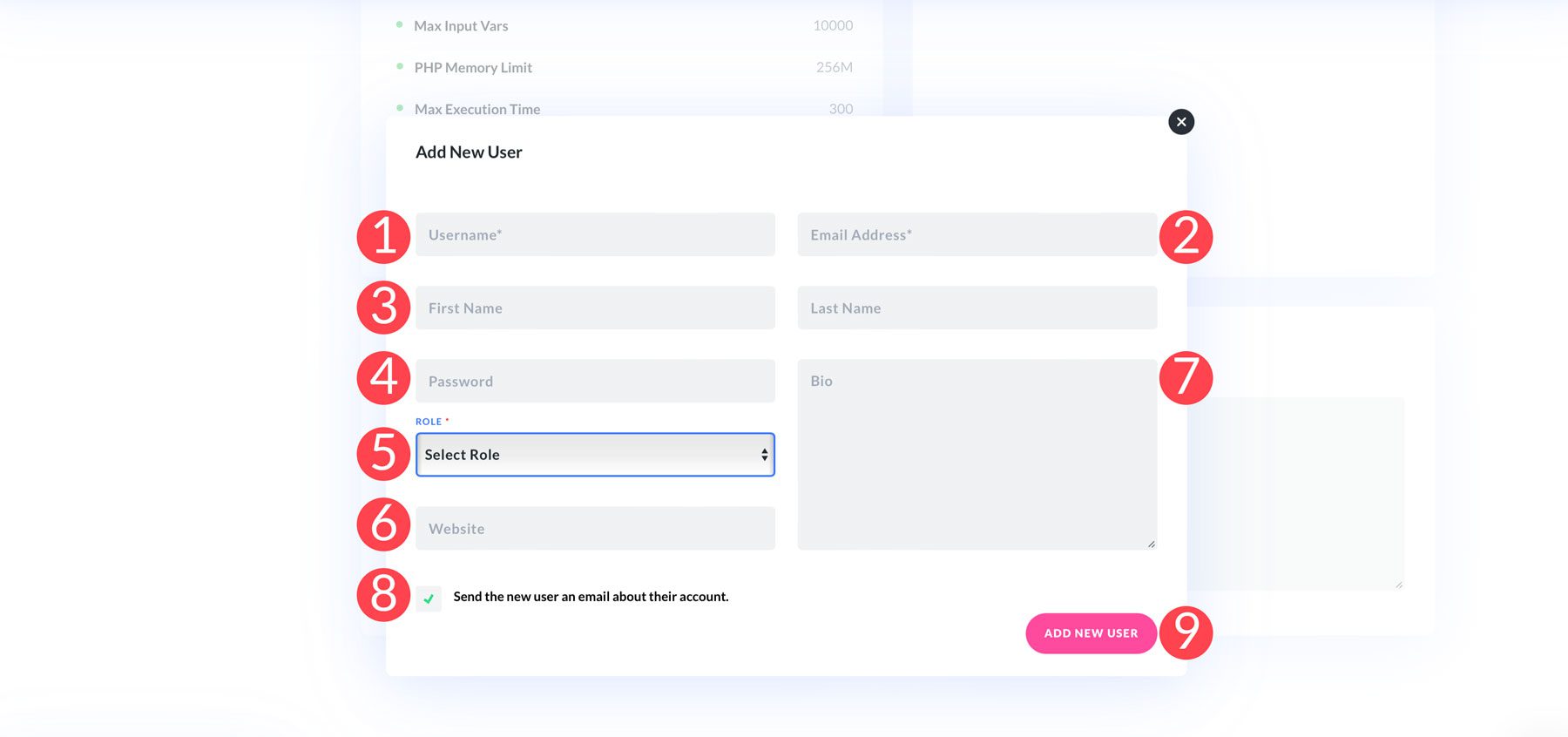
Schritt 5: Fügen Sie einen Client zu Divi Dash hinzu
Wie bereits erwähnt, ist Divi Dash ein hervorragendes Tool, um Ihre Kunden sauber und ordentlich zu halten. Es bietet eine bequeme Möglichkeit, die Informationen Ihrer Kunden an einem Ort organisiert und zugänglich zu halten. Es verfolgt automatisch jede Website, die einem Kunden zugewiesen ist, sodass Sie immer wissen, welche Websites zu wem gehören. Darüber hinaus werden Websites hervorgehoben, die Aufmerksamkeit erfordern, sodass Sie eine gute Beziehung zu jedem Kunden aufrechterhalten können.
Um einen neuen Kunden zu Divi Dash hinzuzufügen, navigieren Sie im Dashboard zur Registerkarte „Kunden“ und klicken Sie auf die Schaltfläche „Client hinzufügen“ .
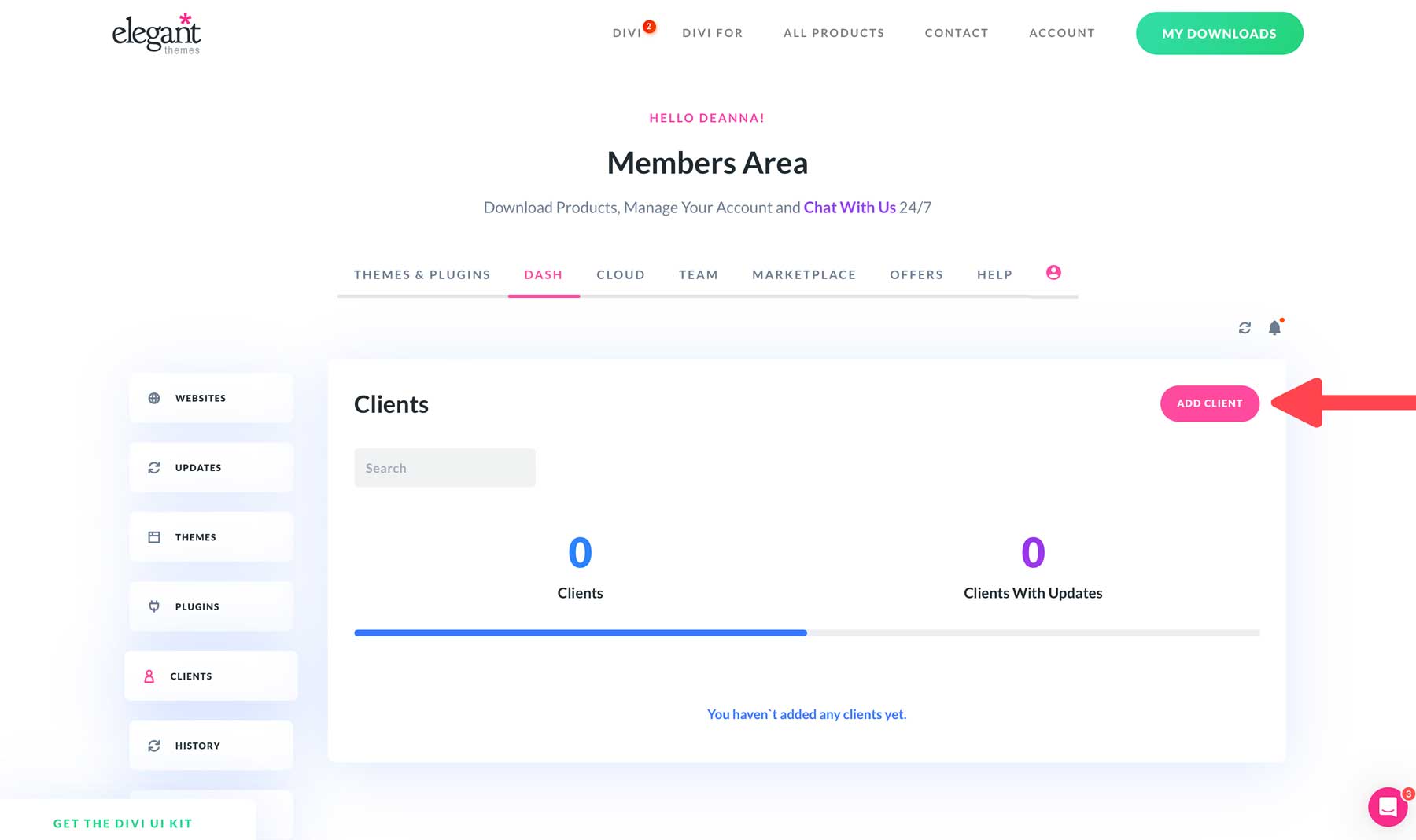
Wenn das Dialogfeld angezeigt wird, geben Sie die Daten Ihres Kunden ein, einschließlich Name, Firma, E-Mail-Adresse und Telefonnummer. Klicken Sie unter „Client-Websites“ auf die Schaltfläche „Site hinzufügen“, um eine Liste der verfügbaren Websites anzuzeigen. Nachdem Sie die Sites des Kunden hinzugefügt haben, klicken Sie auf die Schaltfläche „Neuen Kunden hinzufügen“ .
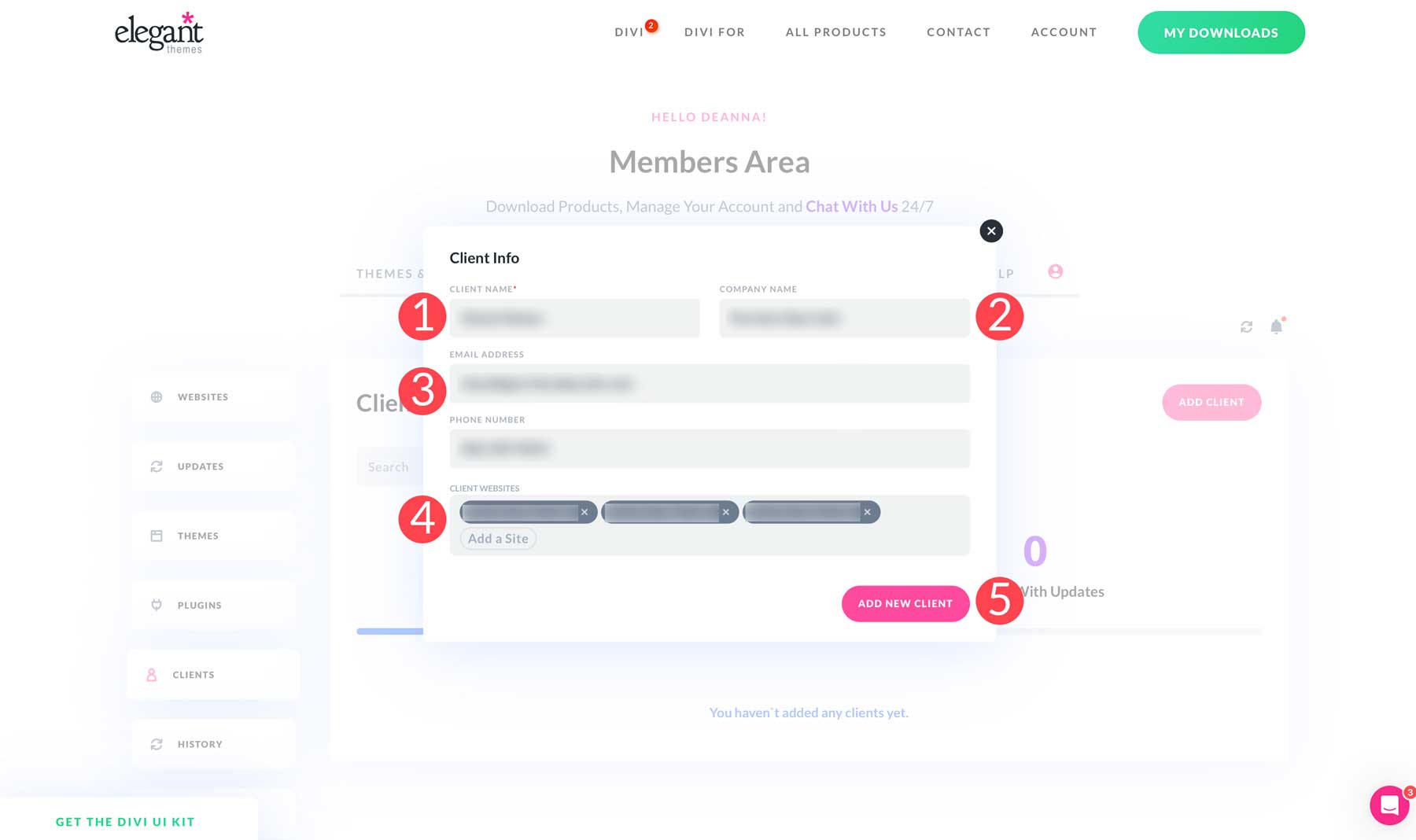
Nach dem Hinzufügen können Sie die zugehörigen Websites anzeigen, indem Sie auf den Kundennamen klicken. Sie können Websites auch nach Aktualisierungsstatus filtern.
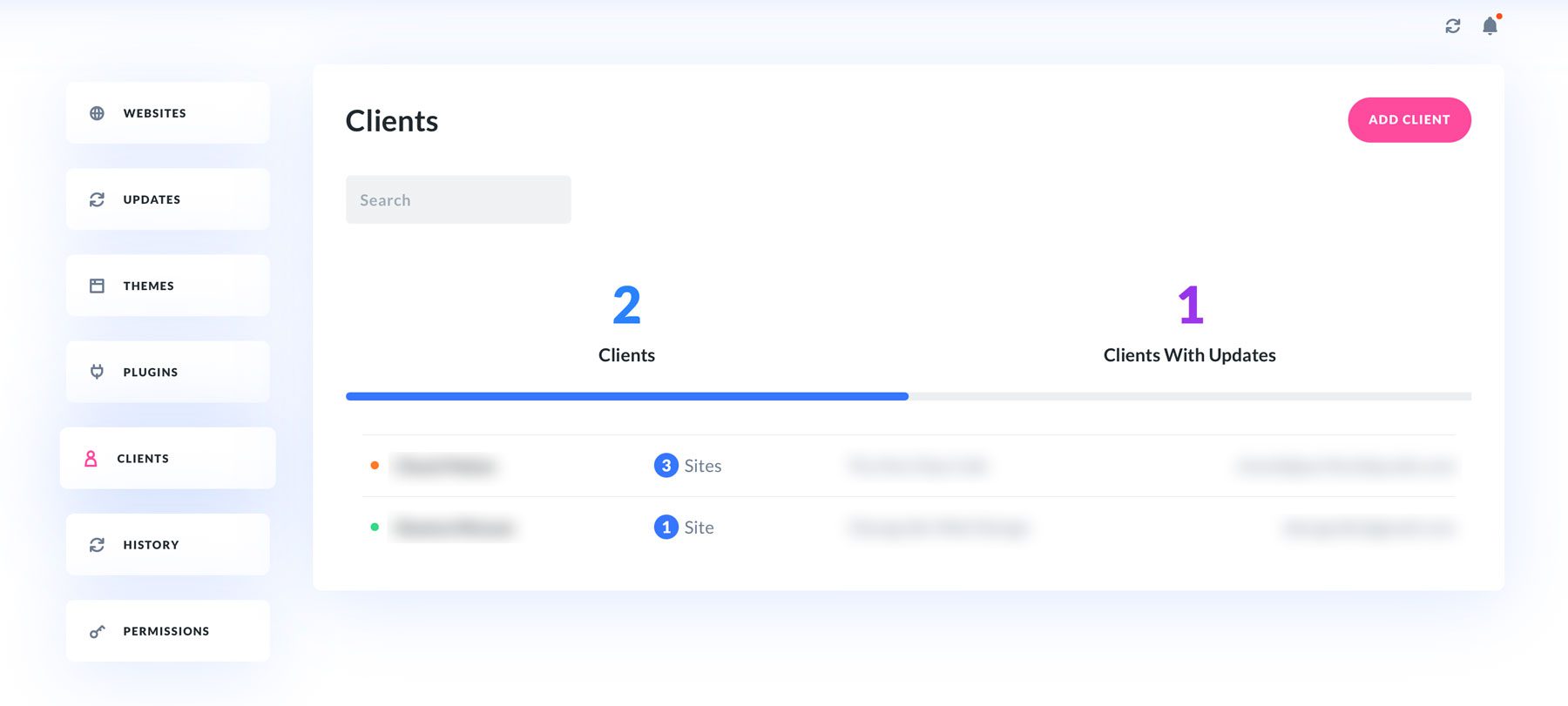
Um Informationen zu einem einzelnen Kunden anzuzeigen, können Sie auf den Kundennamen klicken. Dadurch werden Sie zu einem Dashboard für diesen Kunden weitergeleitet, das Kundenkontaktinformationen, die zugehörigen Websites und einen Textbereich zum Hinzufügen von Kundennotizen enthält.
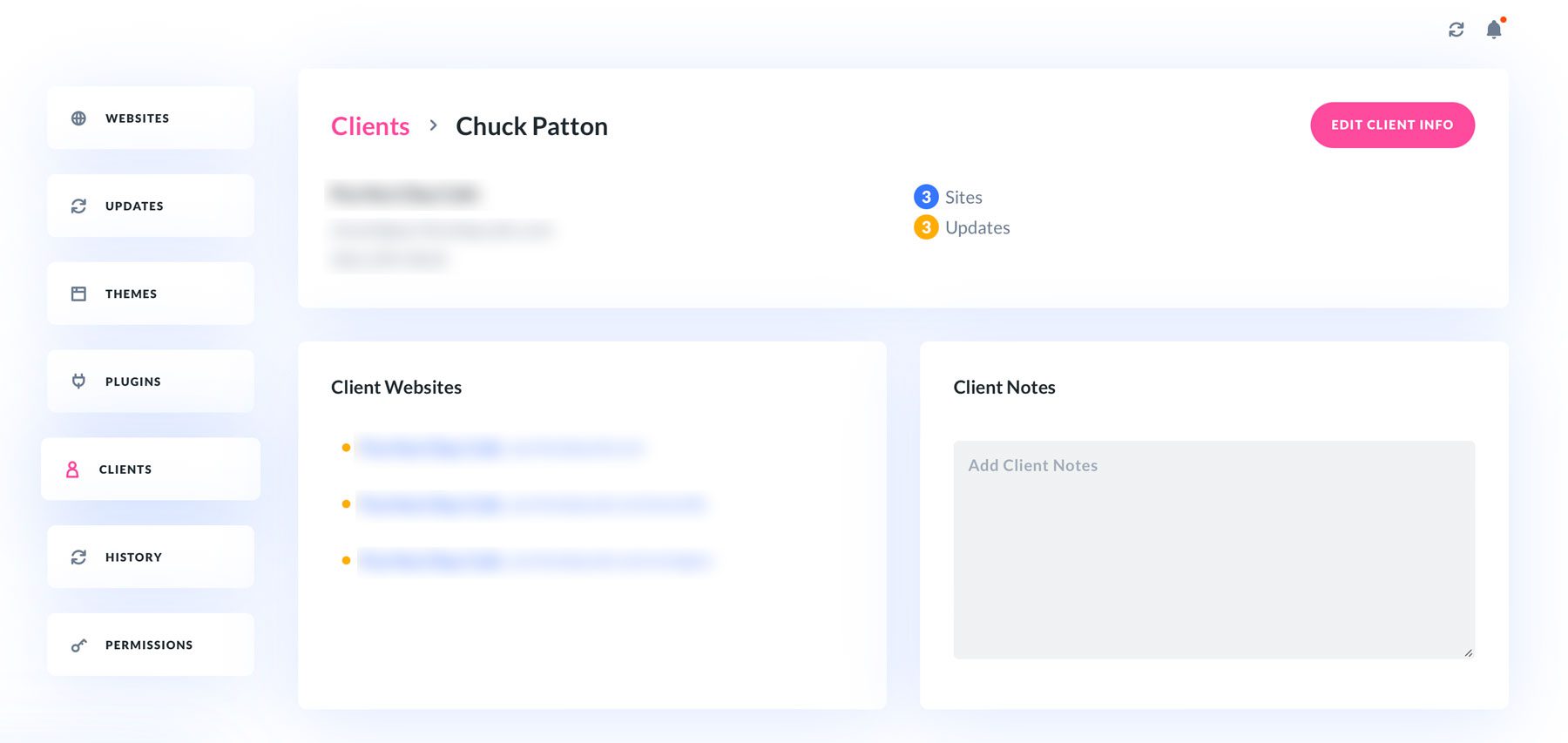
Schritt 6. Finden Sie den Systemstatus und die Optimierungsoptionen Ihrer Website
Eine weitere Möglichkeit, mit Divi Dash Sie über Ihre Website auf dem Laufenden zu halten, besteht darin, wichtige Informationen über deren Systemstatus bereitzustellen. Dieser Bereich von Divi Dash bietet wichtige Informationen zu den installierten Versionen von WordPress, PHP und MySQL. Es kann auch Anzeigefehler erkennen und feststellen, ob die Hauptverzeichnisordner Ihrer Site, wp-content, wp-includes und wp-admin, beschreibbar sind. Divi Dash bietet außerdem Informationen zu verschiedenen PHP-Parametern, wie der maximalen Eingabezeit, dem PHP-Speicherlimit und der maximalen Upload-Dateigröße, sodass Sie wissen, ob Sie Anpassungen vornehmen müssen.
Um diese Informationen leicht zu finden, klicken Sie im Haupt-Dashboard auf den Namen einer Website und suchen Sie im Dashboard der Website nach dem Abschnitt „Systemstatusbericht“.
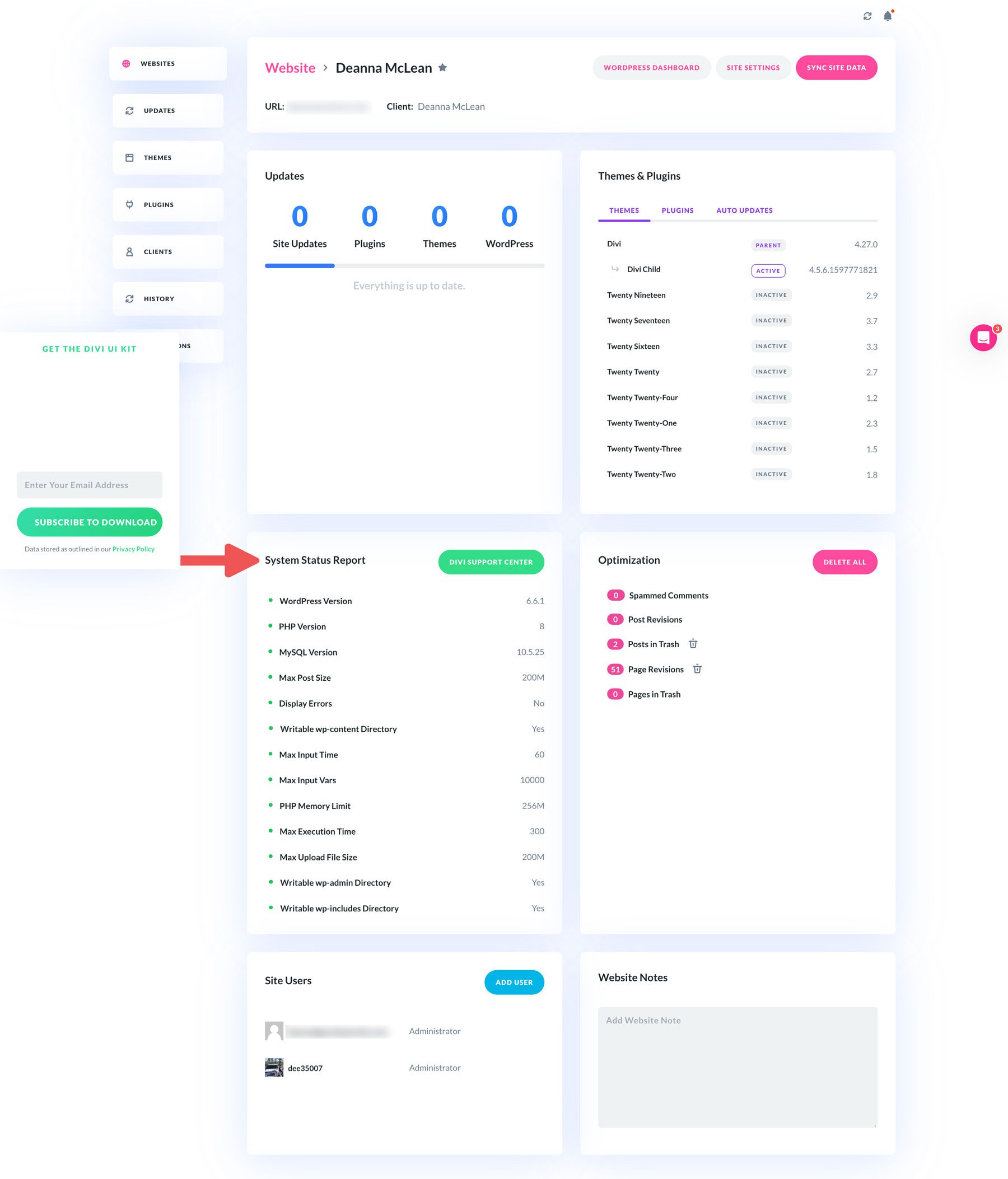
Wenn Sie Fehler entdecken, können Sie auf die Schaltfläche „Divi Support Center“ klicken, um sich direkt bei Ihrer Website anzumelden. Dort können Sie weitere Informationen sammeln, Fehlerprotokolle anzeigen, Ihre Website in den abgesicherten Modus versetzen oder dem Divi-Supportteam ein Problem melden.
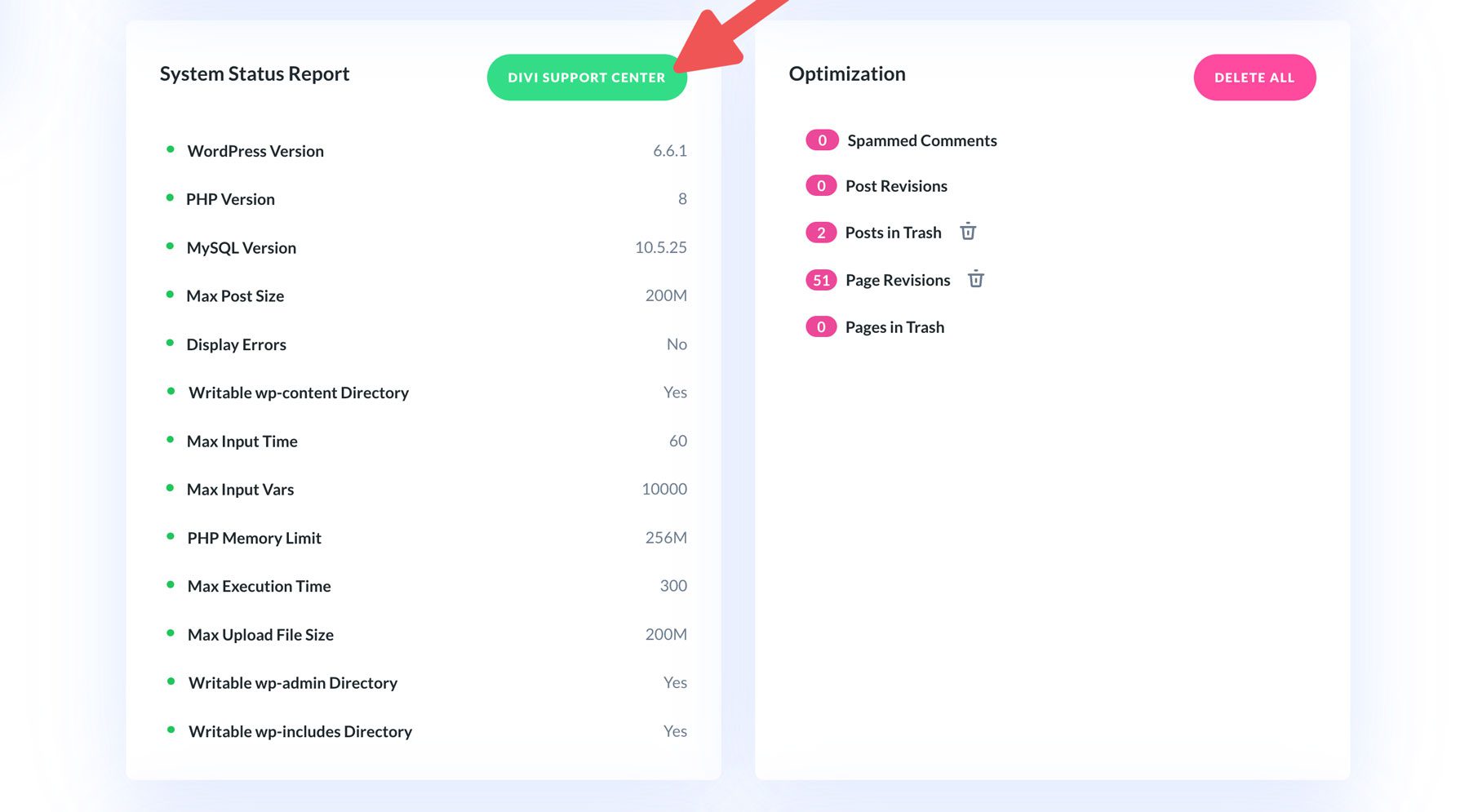
Bereinigen Sie die Datenbank Ihrer Website mit Divi Dash
Eine weitere unglaubliche Funktion von Divi Dash ist die Möglichkeit, unerwünschte Aufblähungen aus der Datenbank Ihrer Website zu entfernen. Mit einem Klick auf eine Schaltfläche können Sie Spam-Kommentare, Beitragsrevisionen, Seitenrevisionen sowie Beiträge und Seiten im Papierkorb entfernen.
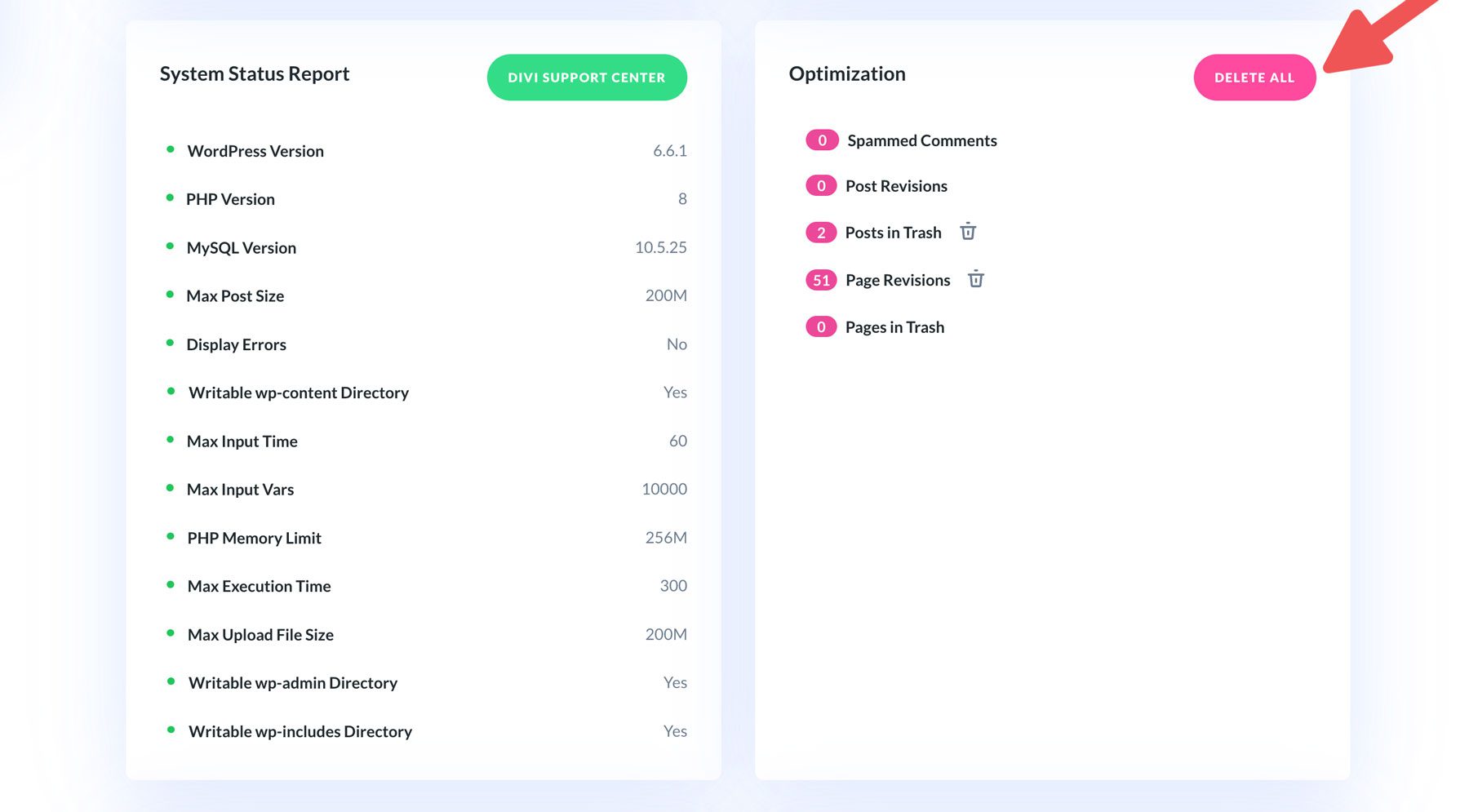
Beginnen Sie noch heute mit Divi Dash!
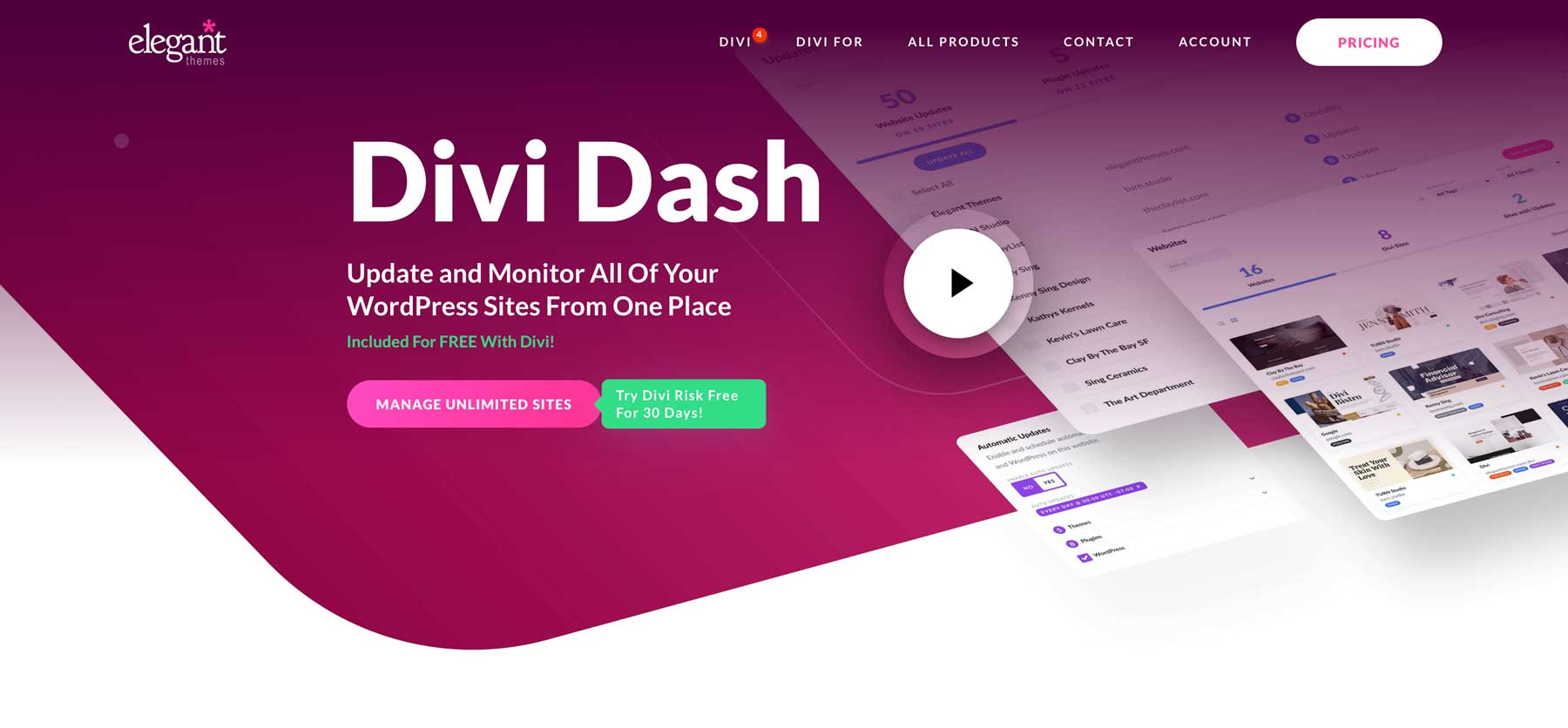
Die Verwaltung mehrerer WordPress-Websites kann ein echter Aufwand sein, insbesondere wenn Sie Dutzende oder sogar Hunderte davon verwalten. Glücklicherweise stehen WordPress-Verwaltungstools zur Verfügung, die den Prozess zum Kinderspiel machen. Divi Dash, ein neues Angebot von Elegant Themes, wurde speziell für Divi-Benutzer entwickelt, kann aber auch Nicht-Divi-Websites verwalten. Damit können Sie Ihre Websites an einem Ort anzeigen, WordPress, Themes und Plugins mit einem einzigen Klick aktualisieren und problemlos mehrere Clients verwalten. Wenn Sie nach einer Möglichkeit suchen, Ihr Leben zu vereinfachen und sich wiederholende Wartungsaufgaben zu ersparen, dann ist Divi Dash die Lösung.
Holen Sie sich Divi Dash
Häufig gestellte Fragen
Suchen Sie nach Antworten zu WordPress-Verwaltungstools, die Ihnen bei der effektiven Verwaltung mehrerer WordPress-Websites helfen? Wir haben eine Sammlung von Fragen und Antworten zusammengestellt, um Ihre brennenden Fragen zu beantworten.
Was ist ein WordPress-Verwaltungstool und warum sollte ich eines verwenden?
Auf welche Hauptfunktionen sollte man bei einem WordPress-Verwaltungstool achten?
- Zentralisiertes Dashboard zur Verwaltung mehrerer Websites
- Automatisierte Updates für WordPress-Kern, Plugins und Themes
- Sicherheitsfunktionen wie Sicherungs- und Wiederherstellungsoptionen
- Tools zur Leistungsüberwachung und -optimierung
- Client-Management-Funktionen
